Page 1
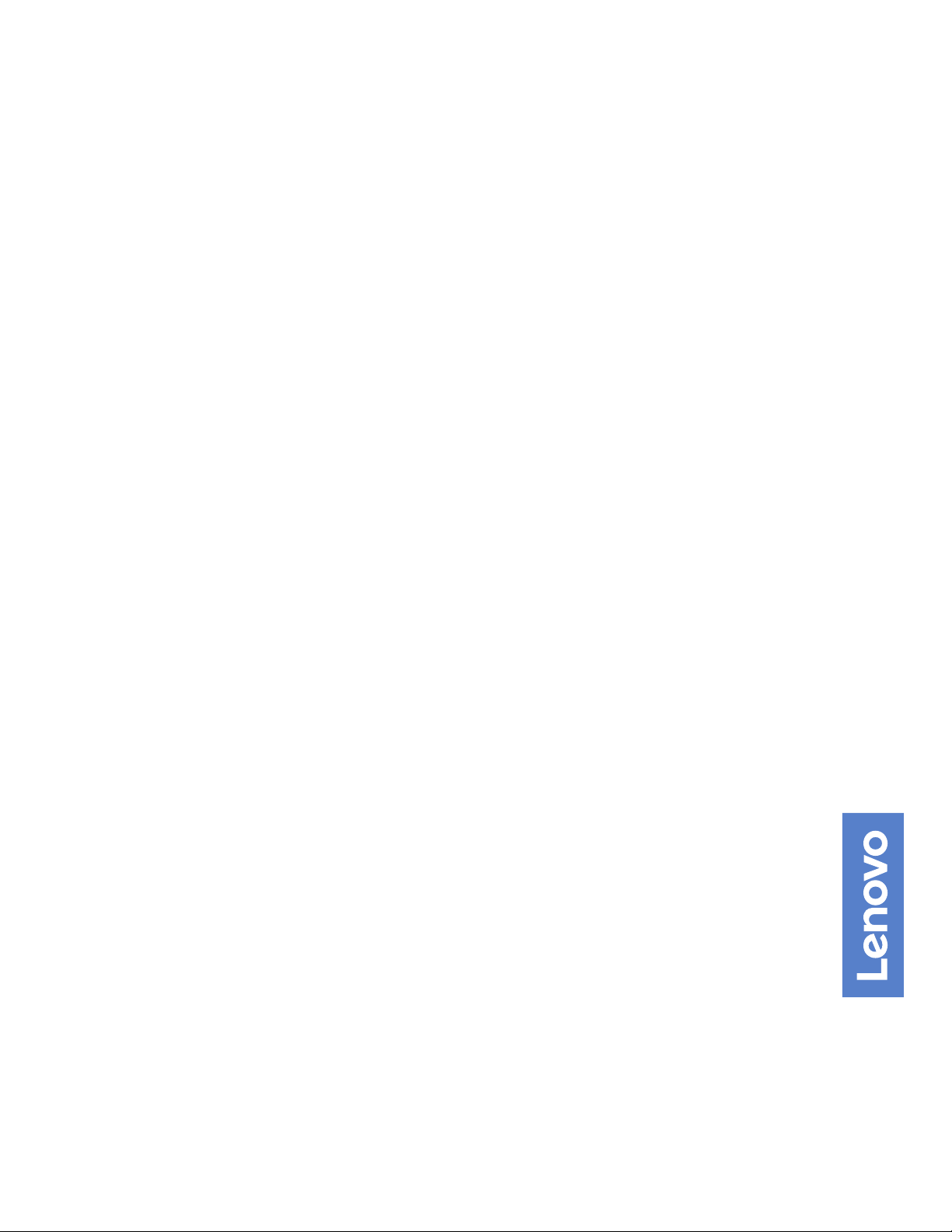
Lenovo V530-22ICB AIO – Uživatelská příručka
a příručka pro údržbu hardwaru
Typy počítačů Energy Star: 10US, 10UT, 10UU a 10UV
Page 2
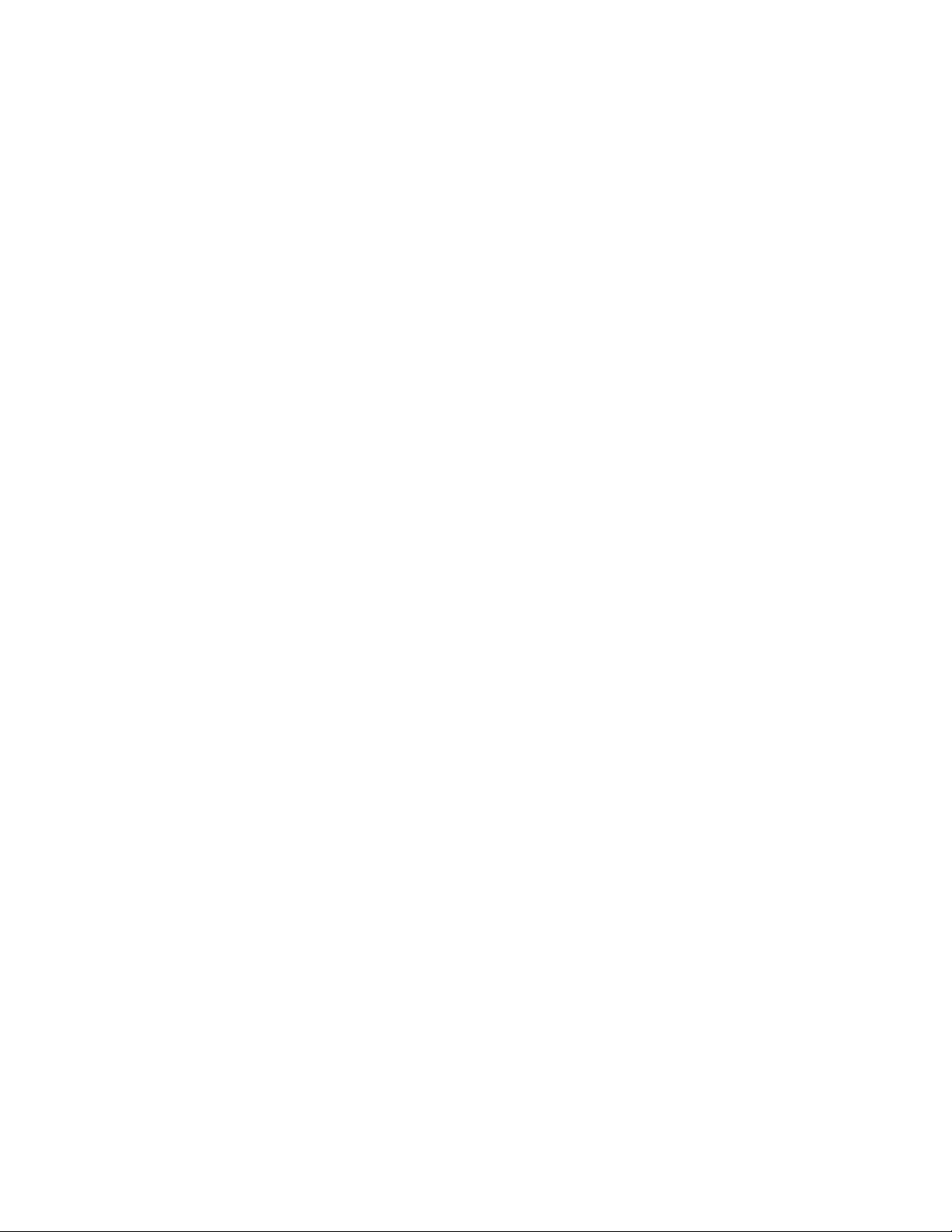
Poznámka: Před použitím těchto informací a produktu, který popisují, si nezapomeňte projít Přehled
důležitých informací o produktu a Dodatek A „Upozornění“ na stránce 61.
Druhé vydání (srpen 2019)
© Copyright Lenovo 2018, 2019.
UPOZORNĚNÍ NA OMEZENÁ PRÁVA: Pokud jsou data nebo software dodávány na základě smlouvy GSA
(General Services Administration), podléhá jejich použití, reprodukce a zveřejňování omezením stanoveným ve
smlouvě č. GS-35F-05925.
Page 3
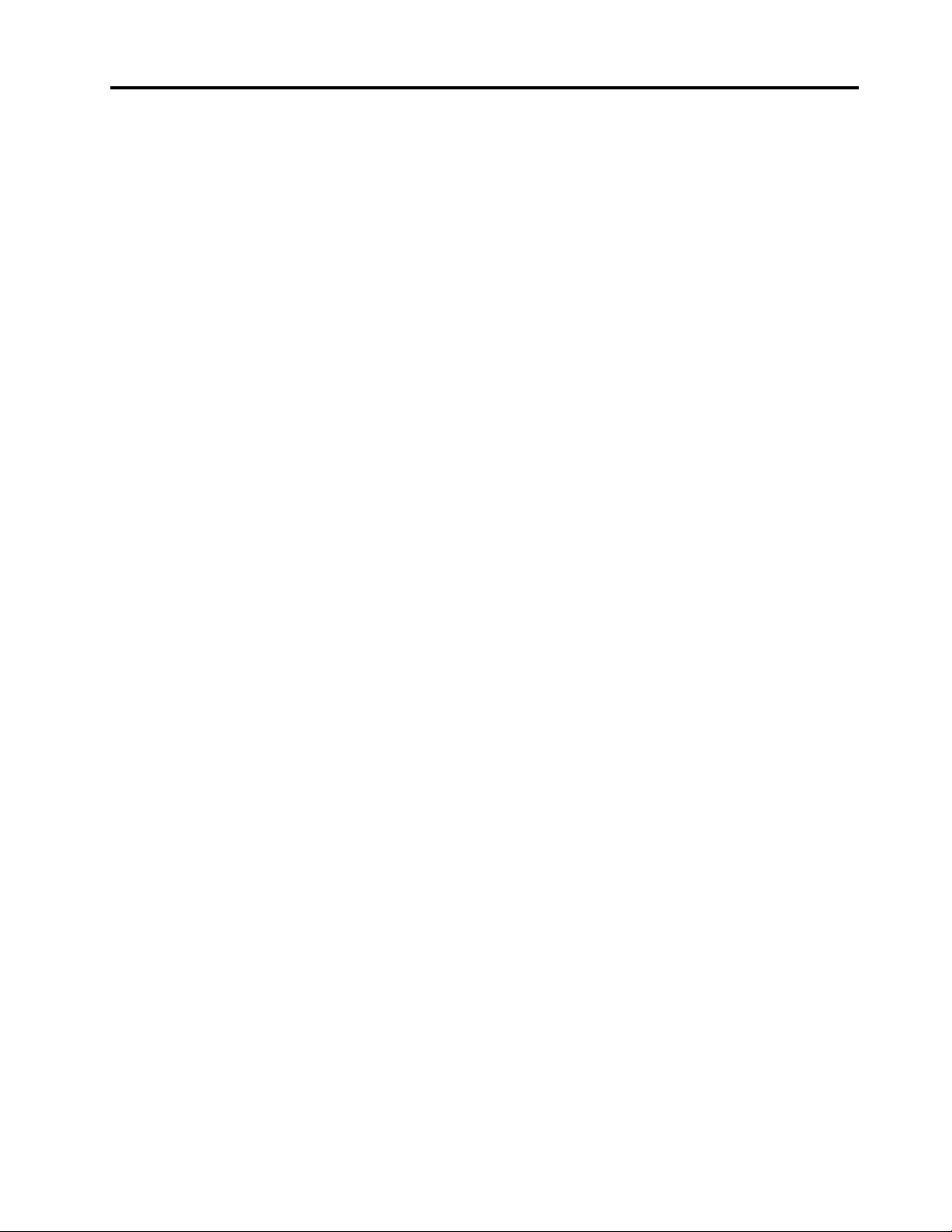
Obsah
Kapitola 1. Přehled . . . . . . . . . . 1
Pohled zepředu . . . . . . . . . . . . . . . 1
Pohled zezadu . . . . . . . . . . . . . . . . 2
Základní deska . . . . . . . . . . . . . . . . 4
Štítek s modelem a typem zařízení . . . . . . . 5
Nastavení stojanu monitoru. . . . . . . . . . . 6
Kapitola 2. Technické údaje . . . . . 7
Kapitola 3. Zámky počítače. . . . . . 9
Připojení kabelového zámku typu Kensington . . . 9
Kapitola 4. Výměna hardwaru. . . . 11
Před výměnou hardwaru . . . . . . . . . . . 11
Seznámení se součástmi FRU (včetně součástí
CRU) . . . . . . . . . . . . . . . . . . . 11
Vyhledání součástí FRU (včetně součástí
CRU) . . . . . . . . . . . . . . . . . . . 12
Výměna klávesnice nebo bezdrátové
klávesnice . . . . . . . . . . . . . . . . . 14
Výměna myši nebo bezdrátové myši . . . . . . 15
Výměna napájecího adaptéru . . . . . . . . . 18
Výměna stojanu monitoru . . . . . . . . . . 20
Odejmutí LCD panelu . . . . . . . . . . . . 22
Výměna předního ozdobného krytu LCD . . . . 24
Výměna integrovaného mikrofonu . . . . . . . 25
Výmena montážního rámecku LCD . . . . . . 26
Výměna integrované kamery . . . . . . . . . 27
Výměna optické jednotky . . . . . . . . . . 28
Výměna držáku optické jednotky . . . . . . . 32
Výměna úložné jednotky . . . . . . . . . . . 32
Výměna desky hlavního vypínače . . . . . . . 35
Výměna vnitřního reproduktoru . . . . . . . . 36
Výměna desky I/O . . . . . . . . . . . . . 37
Výměna větráku systému. . . . . . . . . . . 38
Výměna chladiče . . . . . . . . . . . . . . 39
Výměna paměťového modulu . . . . . . . . . 41
Výměna jednotky M.2 SSD. . . . . . . . . . 43
Výměna procesoru . . . . . . . . . . . . . 47
Výměna karty Wi-Fi . . . . . . . . . . . . . 50
Výměna antén Wi-Fi. . . . . . . . . . . . . 52
Výměna základní desky . . . . . . . . . . . 53
Výměna knoflíkové baterie . . . . . . . . . . 54
Výměna rámu základní desky . . . . . . . . . 56
Výměna montážního rámečku VESA . . . . . . 57
Dokončení výměny součásti . . . . . . . . . 58
Dodatek A. Upozornění . . . . . . . 61
Dodatek B. Ochranné známky . . . 63
© Copyright Lenovo 2018, 2019 i
Page 4
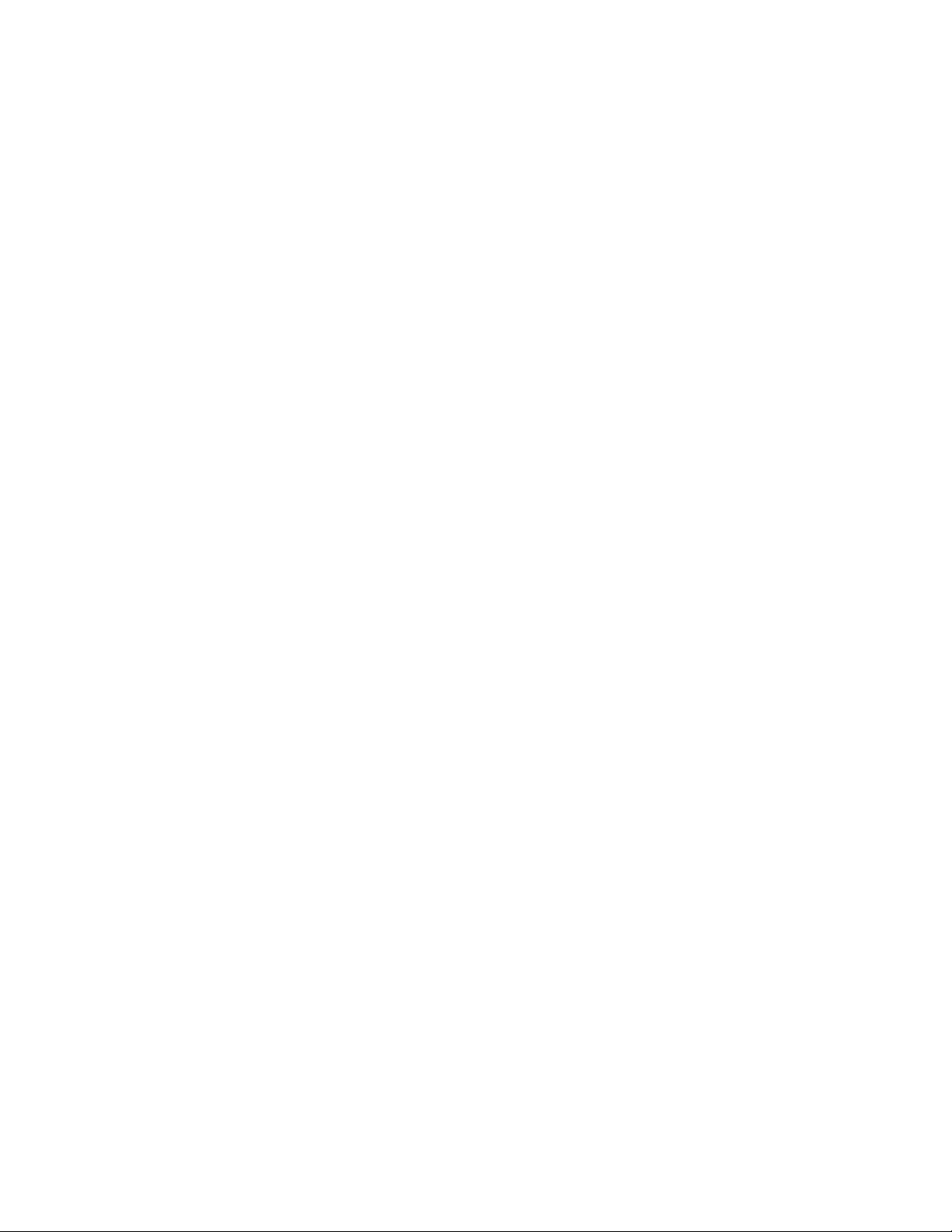
ii Lenovo V530-22ICB AIO – Uživatelská příručka a příručka pro údržbu hardwaru
Page 5
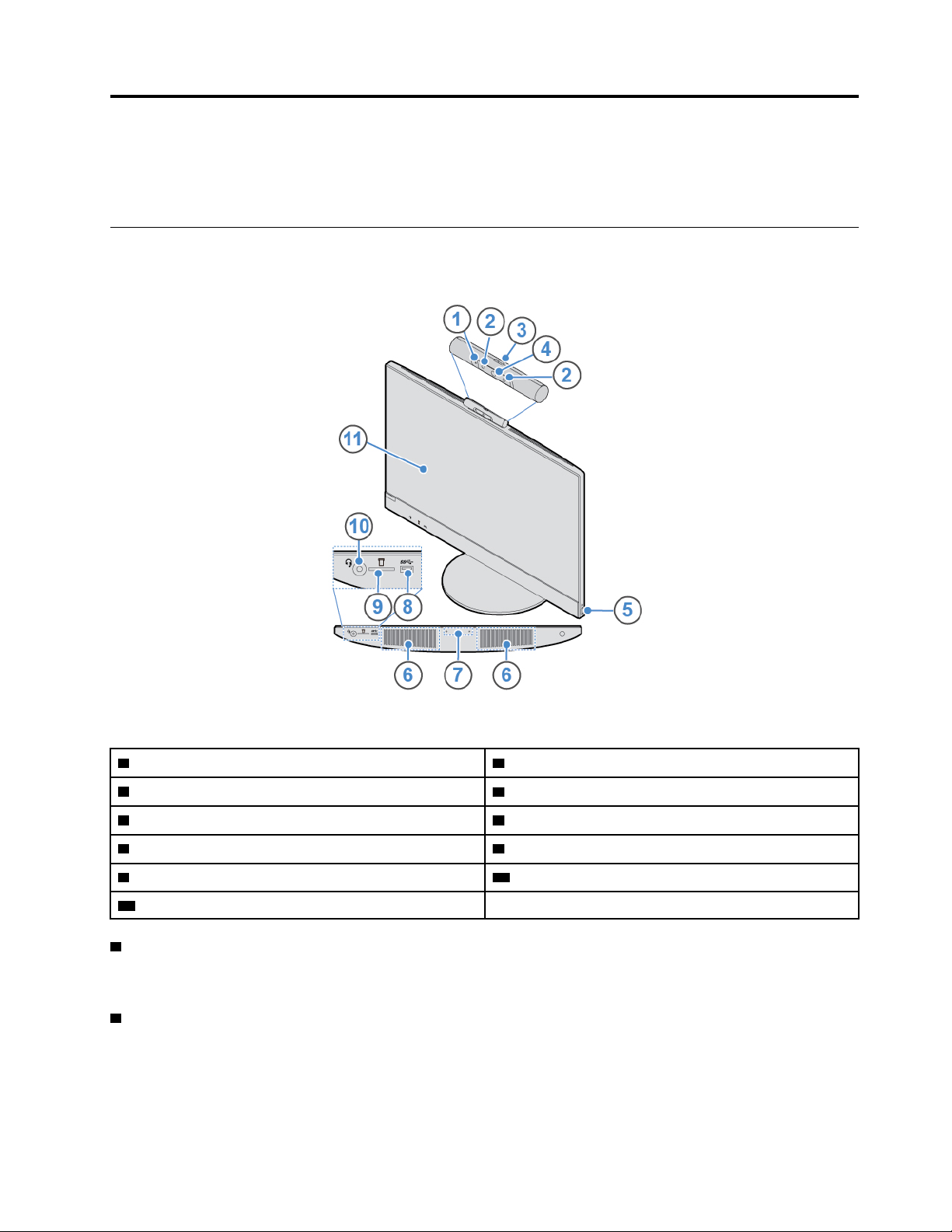
Kapitola 1. Přehled
Tato kapitola obsahuje základní informace, jež vám pomohou obeznámit se s vaším počítačem.
Pohled zepředu
Poznámka: Váš model počítače se může od tohoto obrázku mírně lišit.
Obrázek 1. Pohled zepředu
1 Kontrolka integrované kamery (volitelné) 2 Infračervené diody LED (2) (volitelné)
3 Posuvná krytka integrované kamery (volitelné) 4 Integrovaná kamera (volitelné)
5 Hlavní vypínač 6 Vnitřní reproduktory (2)
7 Integrovaný mikrofon 8 Konektor USB 3.1 Gen 1
9 Pozice pro čtečku karet 10 Konektor pro sluchátka
11 Obrazovka
1 Kontrolka integrované kamery (volitelné)
Je-li kamera spuštěna, indikátor svítí.
2 Infračervené diody LED (volitelné)
®
Diody LED svítí při použití funkce ověření obličeje Microsoft
Windows® Hello.
Poznámka: V operačním systému Windows 10 se lze pomocí funkce Windows Hello přihlásit k
počítači pomocí technologie rozpoznávání obličeje. Další podrobnosti naleznete na adrese:
© Copyright Lenovo 2018, 2019 1
Page 6
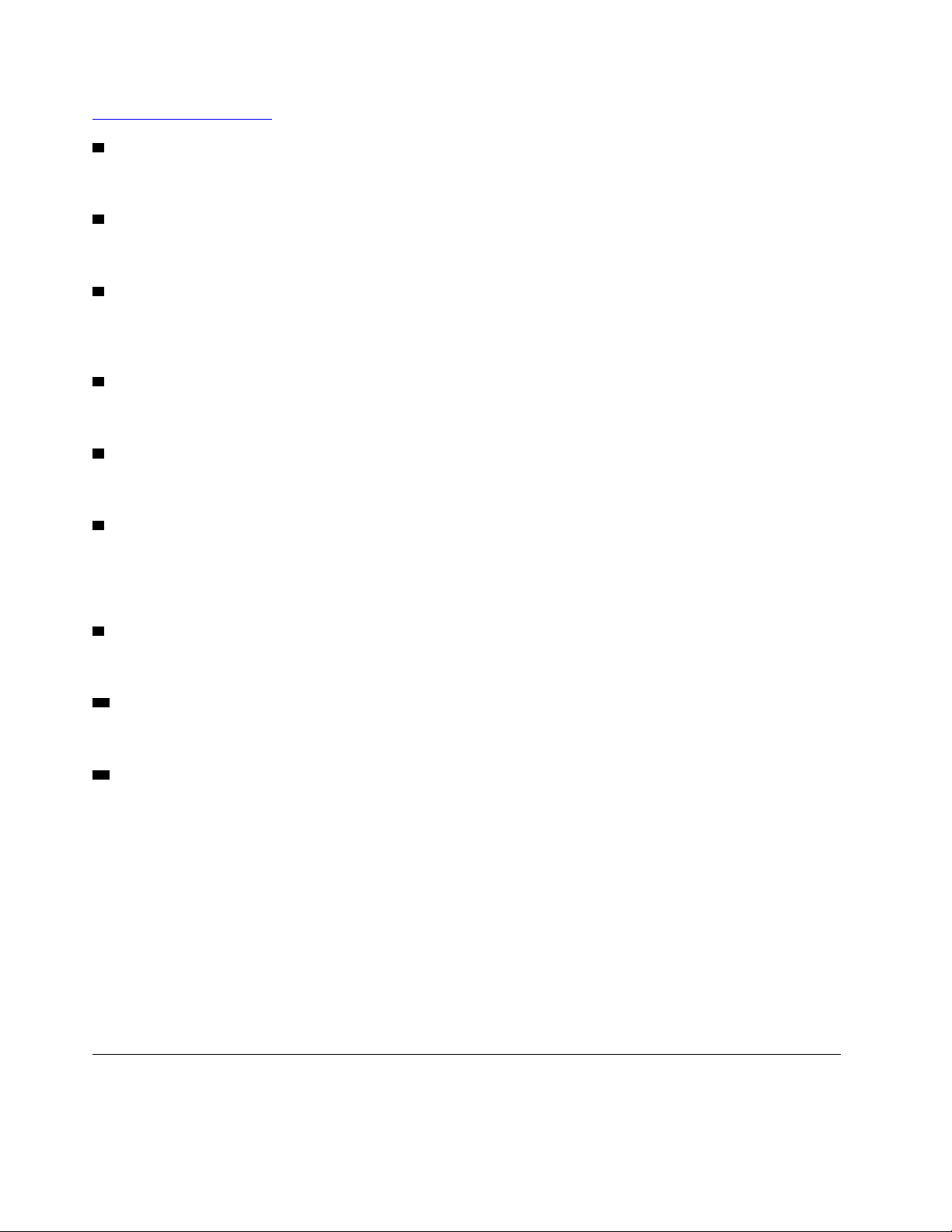
https://www.microsoft.com
3 Posuvná krytka integrované kamery
Slouží k zakrytí integrované kamery.
4 Integrovaná kamera
Umožňuje pořizovat obrázky a účastnit se videokonferencí.
5 Hlavní vypínač
Slouží k zapnutí počítače. Pokud nelze počítač vypnout pomocí operačního systému, vypněte jej
stiskem a podržením vypínače alespoň na čtyři sekundy.
6 Vnitřní reproduktory
Slouží k po poslechu zvuků z počítače bez použití sluchátek nebo náhlavní soupravy.
7 Integrovaný mikrofon
Slouží k záznamu zvuků a používání softwaru pro rozpoznávání řeči bez použití mikrofonu.
8 Konektor USB 3.1 Gen 1
Slouží k připojení zařízení kompatibilního s rozhraním USB. Chcete-li zajistit optimální přenos dat,
zařízení USB 3.1 Gen 1 připojte ke konektoru USB 3.1 Gen 2 nebo USB 3.1 Gen 1 namísto
konektoru USB 2.0.
9 Slot čtečky karet
Slouží ke čtení dat z podporované paměťové karty.
10 Konektor pro sluchátka
Slouží k připojení sluchátek nebo náhlavní soupravy k počítači.
11 Obrazovka
V závislosti na konkrétním modelu počítače může být obrazovka vícedotyková. Tato funkce umožňuje
používat k ovládání počítače jeden nebo více prstů.
Poznámky:
• Chcete-li jednou klepnout, dotkněte se obrazovky jednou prstem.
• Chcete-li dvakrát klepnout, dotkněte se obrazovky dvakrát bez pauzy prstem.
• Chcete-li klepnout pravým tlačítkem, dotkněte se obrazovky a prst na ní podržte, dokud se
nezobrazí kruh. Poté prst zvedněte a zobrazí se kontextová nabídka. Z nabídky vyberte
požadovanou položku.
• Chcete-li si usnadnit čtení či úpravy dokumentů, dotekem dvou prstů na dotykové obrazovce ho
zvětšete, zmenšete, posuňte nebo otočte.
Pohled zezadu
Poznámka: Váš model počítače se může od tohoto obrázku mírně lišit.
2
Lenovo V530-22ICB AIO – Uživatelská příručka a příručka pro údržbu hardwaru
Page 7
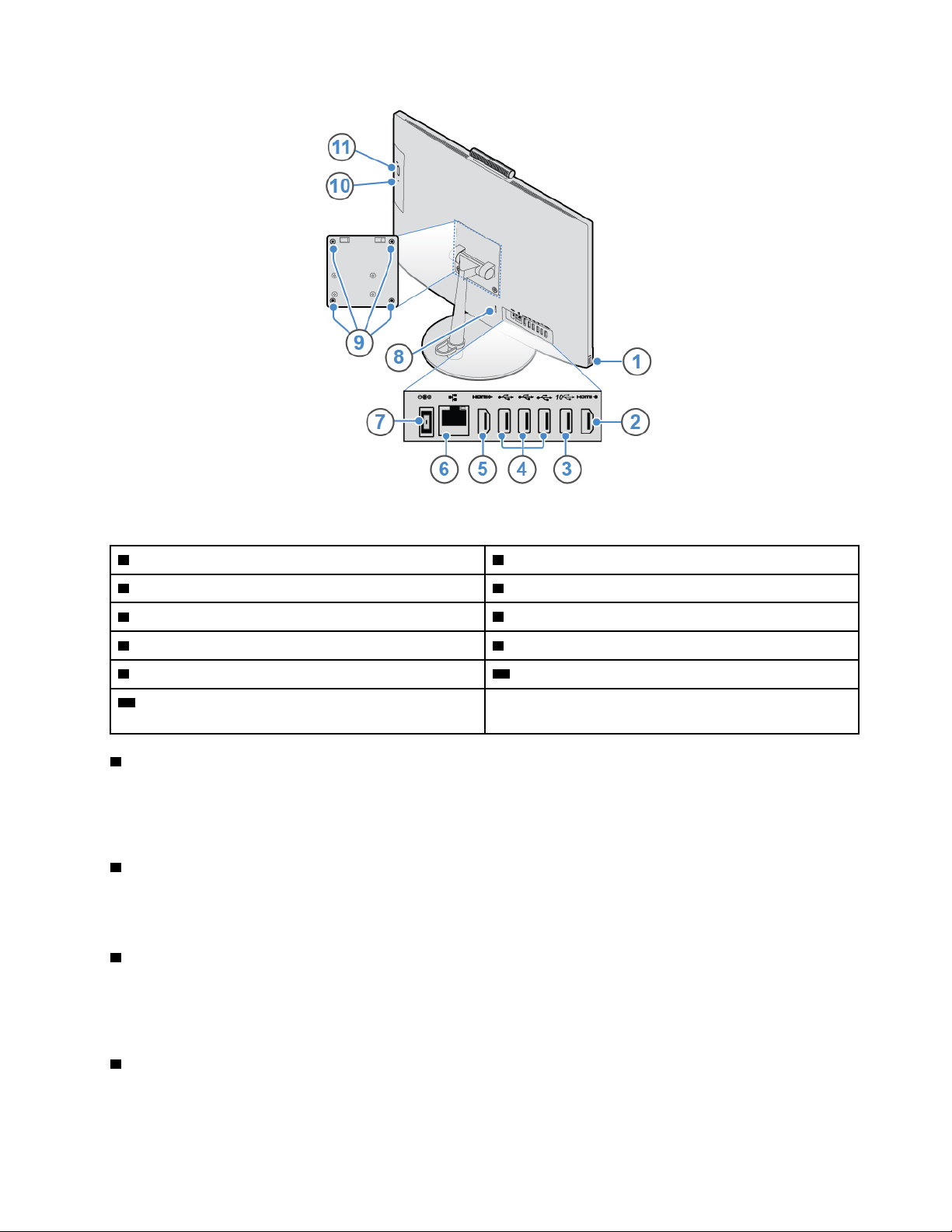
Obrázek 2. Pohled zezadu
1 Konektor USB 3.1 Gen 1 2 Vstupní konektor HDMI
3 Konektor USB 3.1 Gen 2 4 Konektory USB 2.0 (3)
5 Výstupní konektor HDMI 1.4
7 Konektor napájecího adaptéru 8 Slot pro bezpečnostní zámek
9 Otvory VESA
11 Tlačítko pro vysunutí/zasunutí optické jednotky
®
se závity 10 Indikátor činnosti optické jednotky (volitelně)
6 Konektor Ethernet
™
1.4
(volitelně)
1 Konektor USB 3.1 Gen 1
Slouží k připojení zařízení kompatibilního s rozhraním USB. Chcete-li zajistit optimální přenos dat,
zařízení USB 3.1 Gen 1 připojte ke konektoru USB 3.1 Gen 2 nebo USB 3.1 Gen 1 namísto
konektoru USB 2.0.
2 Výstupní konektor HDMI 1.4
Odesílá obrazový a zvukový signál z vašeho počítače do jiného obrazového nebo zvukového zařízení,
například do výkonného monitoru.
3 Konektor USB 3.1 Gen 2
Slouží k připojení zařízení kompatibilního s rozhraním USB. Chcete-li zajistit optimální přenos dat,
zařízení USB 3.1 Gen 2 připojte ke konektoru USB 3.1 Gen 2 namísto konektoru USB 3.1 Gen 1
nebo USB 2.0.
4 Konektory USB 2.0
Slouží k připojení zařízení kompatibilního s rozhraním USB. Optimální přenos dat zajistíte, pokud
zařízení USB 2.0 připojíte ke konektoru USB 2.0.
Kapitola 1. Přehled 3
Page 8
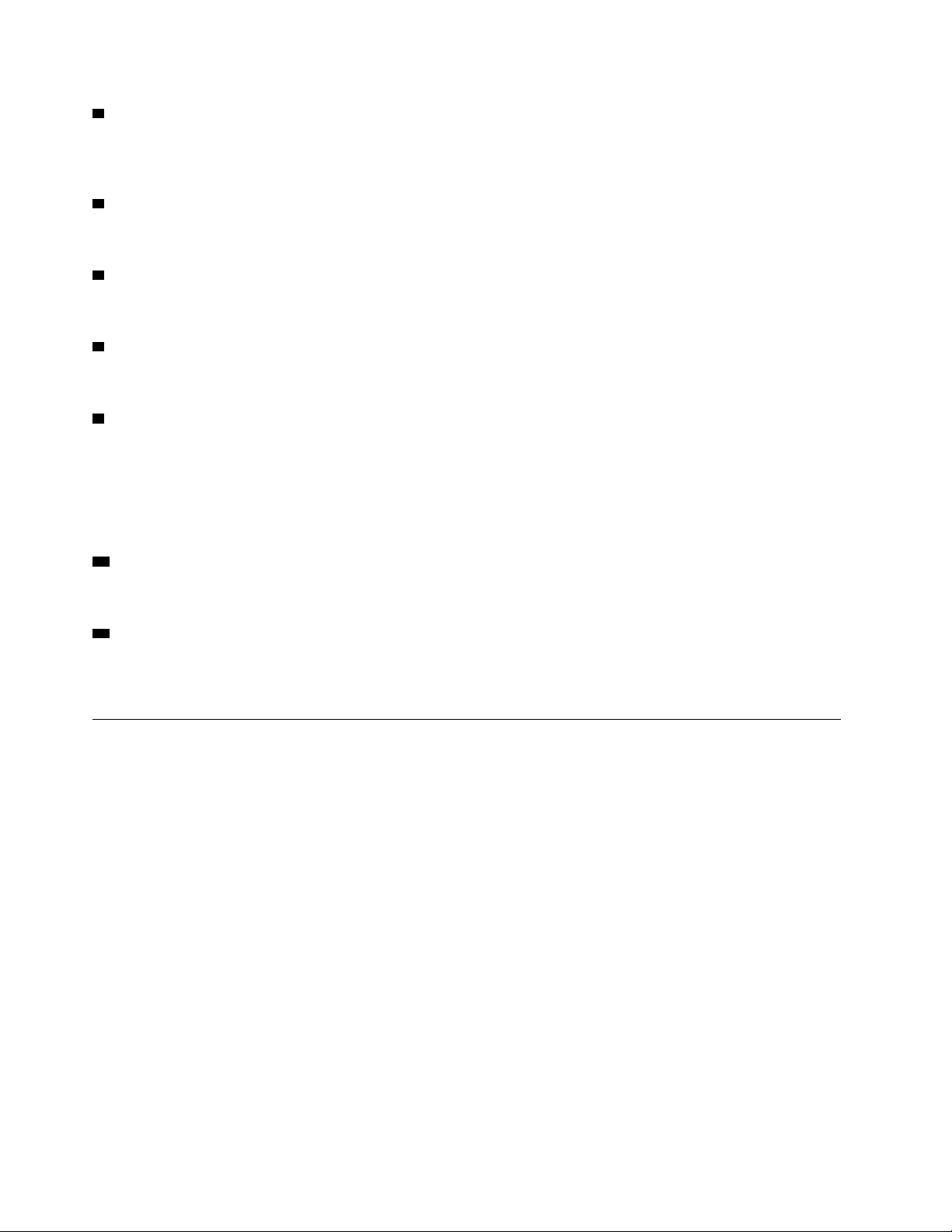
5 Vstupní konektor HDMI 1.4
Odesílá obrazový a zvukový signál z vašeho počítače do jiného obrazového nebo zvukového zařízení,
například do výkonného monitoru.
6 Konektor Ethernet
Slouží k připojení kabelu Ethernet a zajištění přístupu k síti.
7 Konektor napájecího adaptéru
Slouží k připojení napájecího adaptéru zajišťujícího napájení počítače.
8 Slot pro bezpečnostní zámek
Slouží k upevnění kabelového zámku typu Kensington.
9 Otvory VESA se závity
Slouží k připojení příslušného stojanu VESA s odpovídajícími šrouby, když chcete počítač připevnit na
zeď nebo strop. V tom případě sem vložte čtyři šrouby M4 x 10 mm.
Poznámka: Před připojením počítače ke stojanu VESA nejprve do každého otvoru pro šroub vložte
2,6 mm silnou montážní podložku.
10 Kontrolka činnosti optické jednotky (volitelně)
Tento indikátor svítí v případě, že je optická jednotka používána.
11 Tlačítko pro vysunutí/zasunutí optické jednotky (volitelně)
Slouží k vysunutí zásuvky optické jednotky. Poté, co do zásuvky vložíte disk, ji stisknutím tlačítka
vysunout/zasunout zasuňte.
Základní deska
Poznámka: Další popis součástí viz „Pohled zepředu“ a „Pohled zezadu“.
4
Lenovo V530-22ICB AIO – Uživatelská příručka a příručka pro údržbu hardwaru
Page 9
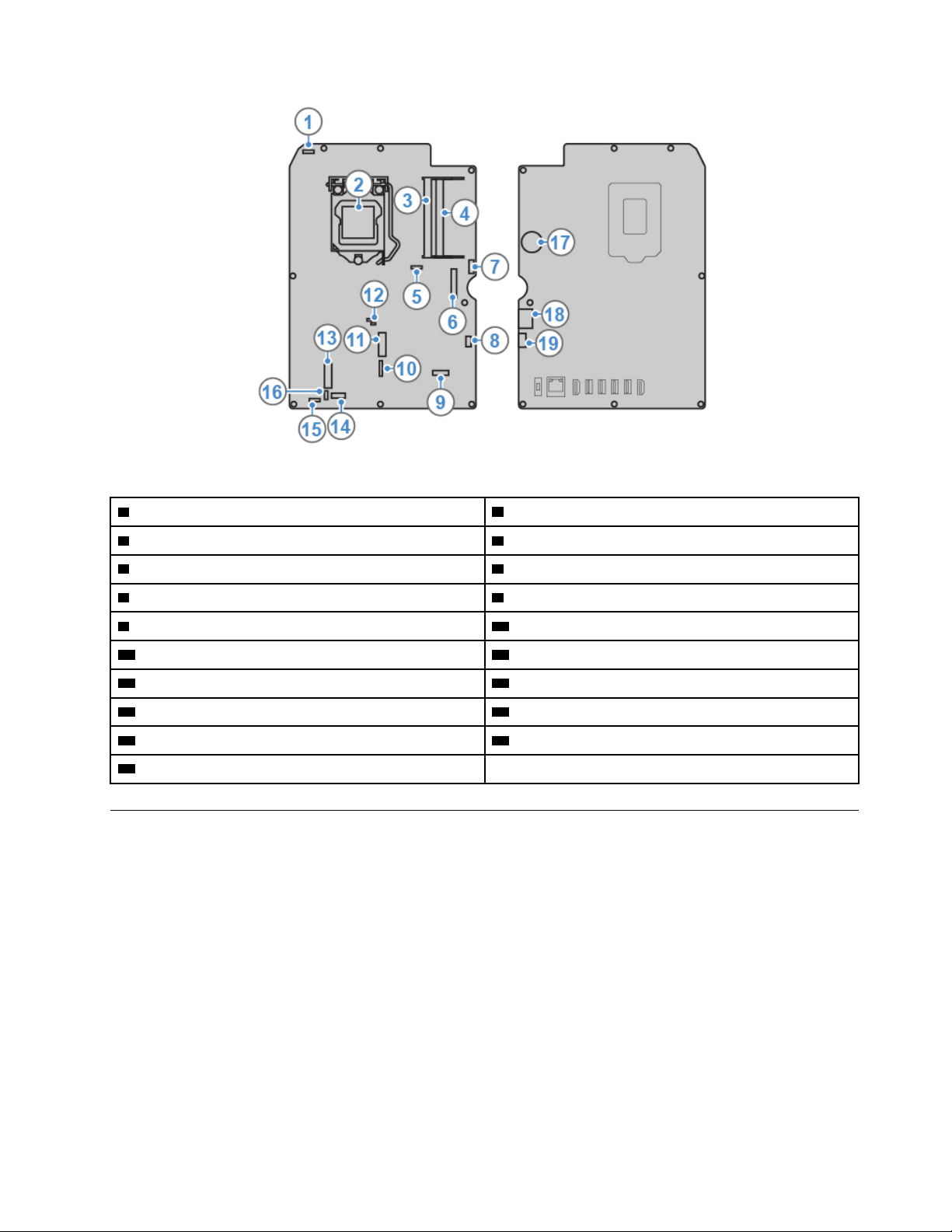
Obrázek 3. Základní deska
1 Konektor integrované kamery
3 Pozice paměti 1 (DIMM1) 4 Pozice paměti 2 (DIMM2)
5 Konektor větráku systému 6 Konektor LVDS
7 Konektor optické jednotky 8 Konektor desky vypínače
9 Konektor podsvícení LCD 10 Konektor 3 desky I/O
11 Pozice jednotky SSD M.2 12 Chrániče JCRIS1
13 Slot pro kartu M.2 Wi-Fi 14 Konektor 1 desky I/O
15 Konektor vnitřního reproduktoru 16 Konektor 2 desky I/O
17 Knoflíková baterie 18 Konektor SATA pro úložnou jednotku
19 Napájecí konektor pro úložnou jednotku
2 Patice pro procesor
Štítek s modelem a typem zařízení
Štítek označením typu a modelu popisuje počítač. Když se obracíte na společnost Lenovo s žádostí
o pomoc, štítek s typem a modelem počítače pomáhá technikům k rychlejší identifikaci počítače a
zajišťuje rychlejší servis. Umístění štítku s typem a modelem počítače je vidět na obrázku.
Kapitola 1. Přehled 5
Page 10
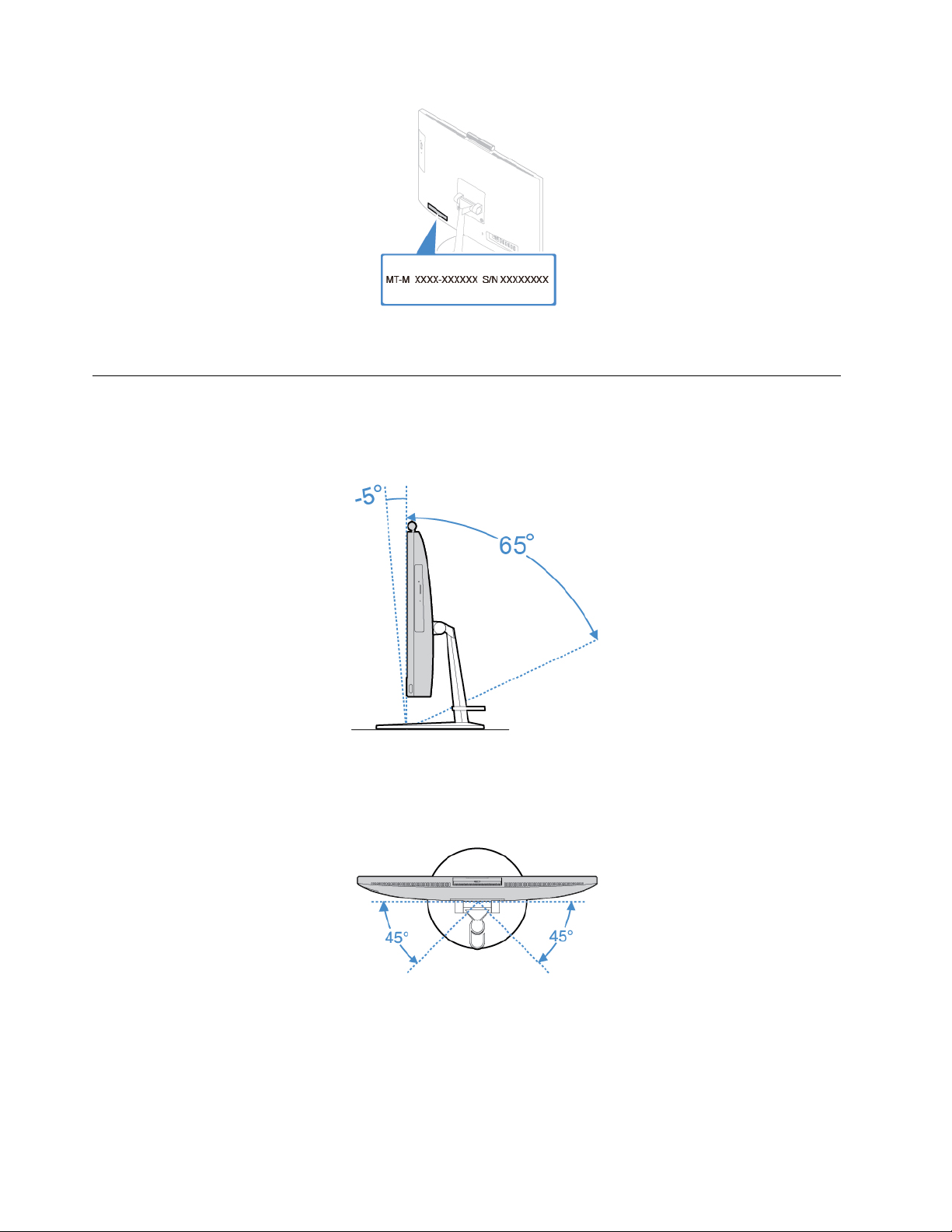
Obrázek 4. Štítek s modelem a typem zařízení
Nastavení stojanu monitoru
Poznámka: Stojan monitoru je volitelný.
• Svislou pozici počítače lze nastavit v úhlu od 5° směrem vpřed do 65° směrem vzad.
Obrázek 5. Nastavení svislé pozice počítače v rozmezí 5° dopředu a 65° dozadu
• Nastavte úhel natočení počítače v rozmezí od 45° vlevo do 45° vpravo.
Obrázek 6. Nastavení úhlu natočení počítače v rozmezí 45° vlevo a 45° vpravo
6 Lenovo V530-22ICB AIO – Uživatelská příručka a příručka pro údržbu hardwaru
Page 11
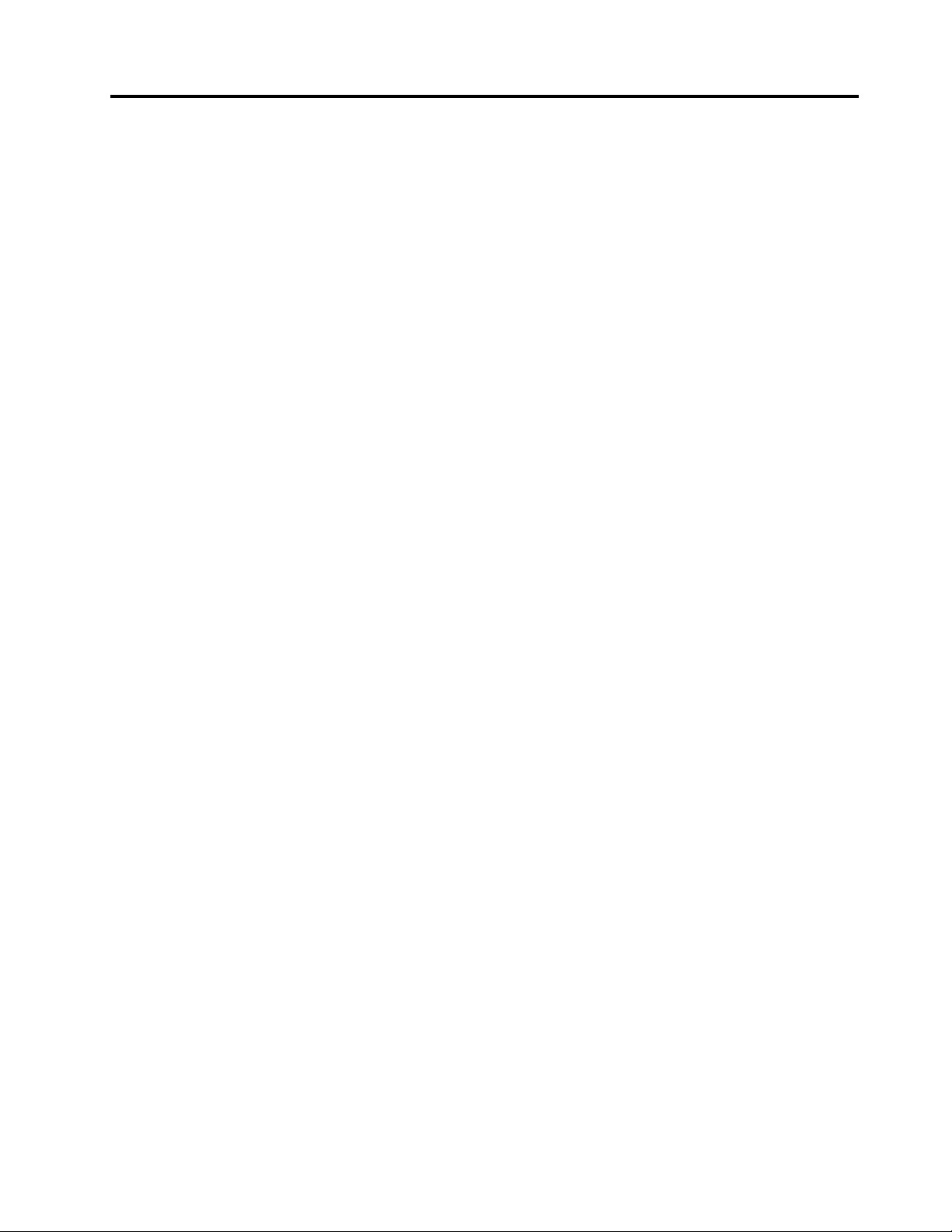
Kapitola 2. Technické údaje
Napájecí zdroj
• napájecí zdroj 90 W s automatickým rozpoznáním napětí
• Napájecí zdroj 120 W s automatickým rozpoznáním napětí
Úložné jednotky
• 2,5palcová úložná jednotka (volitelná)
• Jednotka SSD M.2 (volitelná)
Grafické vlastnosti
• Vstupní konektor HDMI 1.4
• Výstupní konektor HDMI 1.4
Zvukové funkce
• Integrovaná grafická karta podporuje:
- Konektor pro sluchátka
- Integrovaný mikrofon
- Vnitřní reproduktor
• Volitelně dodávaná samostatná grafická karta nabízí rozšířené možnosti práce se zvukem a lepší
uživatelský dojem.
Vstupy a výstupy (I/O)
• Zvukové konektory (konektor pro náhlavní soupravu a konektor pro integrovaný mikrofon)
• Slot čtečky karet
• Konektor Ethernet
• Vstupní konektor HDMI 1.4
• Výstupní konektor HDMI 1.4
• Konektor pro sluchátka
• Konektory USB (USB 2.0 a USB 3.1)
Rozšíření
• Paměťové sloty
• Optická jednotka (volitelné)
• Pozice pro úložnou jednotku
Síťové funkce
• Ethernet LAN
• Bezdrátová síť LAN (volitelně)
• Bluetooth (volitelně)
Fyzické rozměry
• Pro V530-22ICB AIO:
© Copyright Lenovo 2018, 2019 7
Page 12
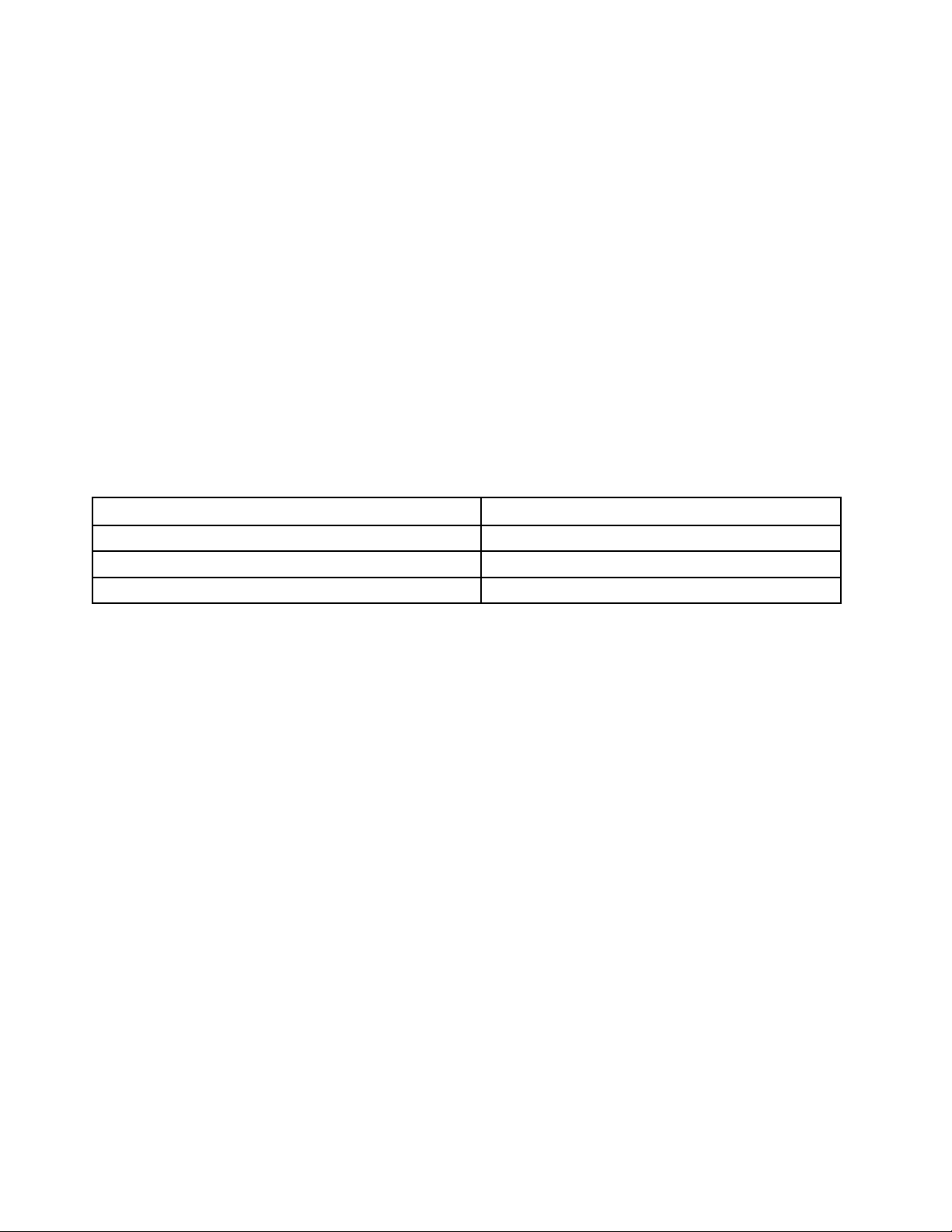
- Šířka: 490 mm (19,3")
- Výška: 409 mm (16,1")
- Hloubka: 228 mm (9,0")
• Pro V530-24ICB AIO:
- Šířka: 543 mm (21,4")
- Výška: 437 mm (17,2")
- Hloubka: 228 mm (9,0")
Hmotnost (bez obalu)
• Pro V530-22ICB AIO: maximální dodávaná konfigurace: 6,1 kg
• Pro V530-24ICB AIO: maximální dodávaná konfigurace: 7,0 kg
Prohlášení k rychlosti přenosu přes USB
V závislosti na mnoha faktorech, jako je schopnost zpracování hostitelských a periferních zařízení,
atributy souborů a další faktory týkající se konfigurace systému a operačních prostředí se bude
skutečná přenosová rychlost při použití různých konektorů USB na tomto zařízení lišit a bude
pomalejší než níže uvedená rychlost přenosu dat pro jednotlivá odpovídající zařízení.
USB zařízení Rychlost přenosu dat (Gbit/s)
3.1 Gen 1
3.1 Gen 2
3.2 20
5
10
8 Lenovo V530-22ICB AIO – Uživatelská příručka a příručka pro údržbu hardwaru
Page 13
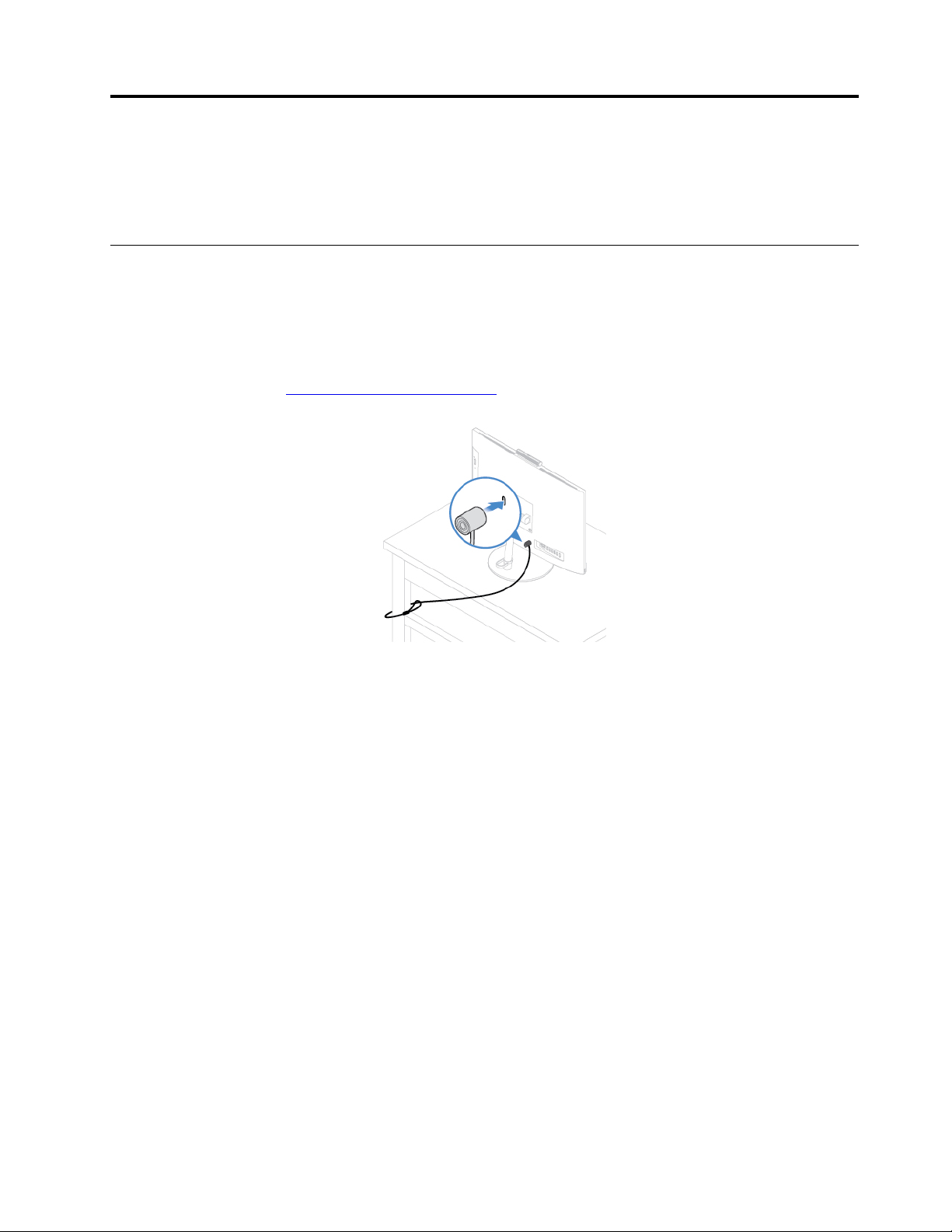
Kapitola 3. Zámky počítače
V této kapitole jsou uvedeny pokyny k uzamčení počítače a jeho zabezpečení pomocí uzamykacích
zařízení.
Připojení kabelového zámku typu Kensington
Pomocí kabelového zámku typu Kensington můžete svůj počítač připevnit k psacímu či jiné pevnému
předmětu. Kabelový zámek se připojuje do otvoru pro bezpečnostní zámek na zadní straně počítače.
Podle zvoleného typu může být kabelový zámek ovládán klíčem nebo číselnou kombinací. Kabelový
zámek také zamkne tlačítka, která slouží k otevření krytu počítače. Jedná se o stejný typ zámku,
jaký používají mnohé notebooky. Takový kabelový zámek si můžete objednat přímo od společnosti
Lenovo. Stačí na webu
http://www.lenovo.com/support vyhledat Kensington.
Obrázek 7. Připojení kabelového zámku typu Kensington
© Copyright Lenovo 2018, 2019 9
Page 14
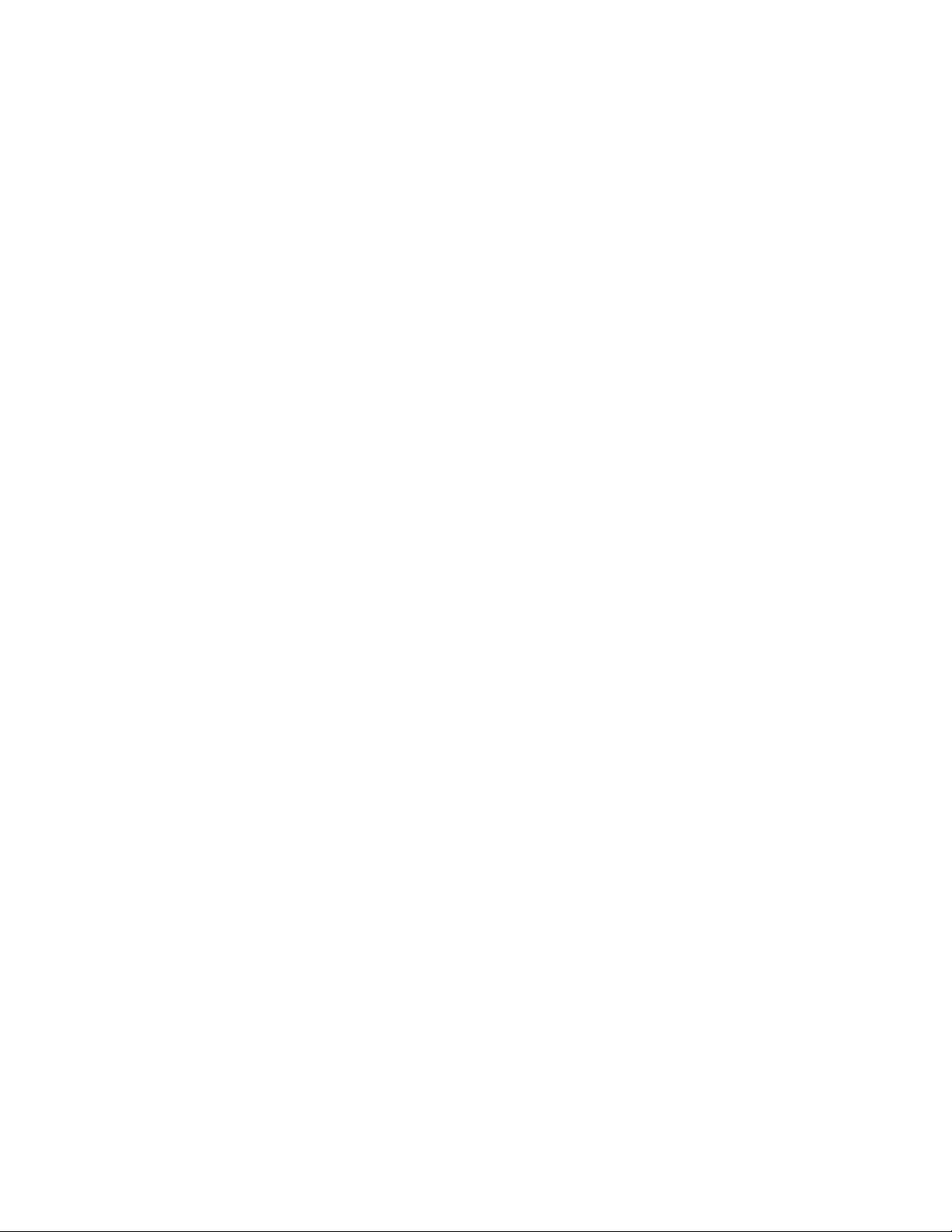
10 Lenovo V530-22ICB AIO – Uživatelská příručka a příručka pro údržbu hardwaru
Page 15
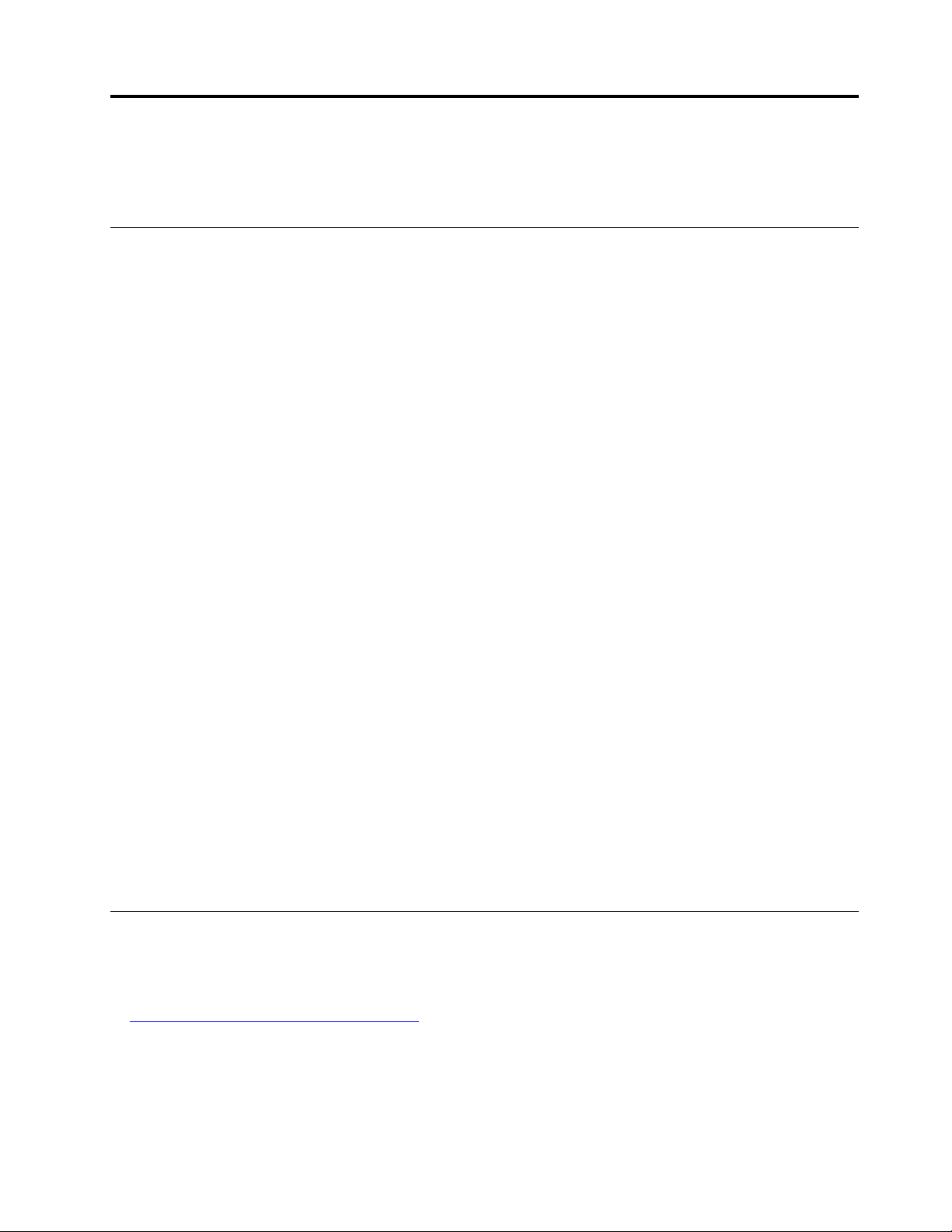
Kapitola 4. Výměna hardwaru
Tato část popisuje výměnu hardwaru počítače.
Před výměnou hardwaru
Upozornění: Nepokoušejte o otevření počítače ani jakékoli opravy, dokud si nepřečtete tuto část a
Přehled důležitých informací o produktu.
Před výměnou hardwaru
• Používejte pouze součásti dodané společností Lenovo.
• Při instalaci nebo výměně součásti postupujte podle pokynů uvedených v této příručce a pokynů
dodaných se součástí.
• Ve většině míst na světě vyžaduje Lenovo vrácení vadných součástí CRU. Informace o vracení
vadných jednotek CRU jsou dodávány spolu s jednotkami CRU nebo je obdržíte několik dní po
dodání jednotek CRU.
Manipulace se zařízeními citlivými na statickou elektřinu
Neotvírejte antistatický obal nové součásti, dokud neodstraníte starou součást a nejste připraveni
novou součást instalovat. Statická elektřina, která je pro vás neškodná, může vážně poškodit
počítačové díly a součásti.
Při manipulaci s komponentami a dalšími součástmi počítače dodržujte následující pokyny pro
ochranu před poškozením statickou elektřinou:
• Omezte svůj pohyb. Pohyb vytváří elektrostatický náboj na vašem těle.
• S komponentami a dalšími součástmi počítače zacházejte vždy opatrně. Při manipulaci s kartami
PCI/PCIe, paměťovými moduly, základními deskami a mikroprocesory se dotýkejte pouze okrajů.
Nikdy se nedotýkejte žádného nechráněného obvodu.
• Chraňte komponenty a další součásti počítače před dotykem dalších osob.
• Dotkněte se antistatickým obalem se součástí kovového krytu volné pozice nebo jiného
nelakovaného kovového povrchu a alespoň dvě sekundy ho tam přidržte. Tím vybijete
elektrostatický náboj z obalu a ze svého těla, než začnete součást instalovat nebo vyměňovat.
• Je-li to možné, součást ihned po vyjmutí z antistatického obalu nainstalujte do počítače, aniž
byste ji někam pokládali. Není-li to možné, položte antistatický obal na rovný hladký povrch a
teprve na něj díl položte.
• Nepokládejte díl na kryt počítače ani na jiný kovový povrch.
Seznámení se součástmi FRU (včetně součástí CRU)
• Součásti FRU (Field Replaceable Units) jsou části počítače, které mohou upgradovat nebo měnit
pouze školení technici. Součásti FRU zahrnují všechny součásti CRU. Podrobné informace o
součástech FRU, jejich číslech a podporovaných modelech počítačů najdete na webu:
http://www.lenovo.com/serviceparts-lookup
• Součásti CRU (Customer Replaceable Units) jsou části počítače, které může uživatel vyměnit sám.
- Součásti CRU typu self-service můžete nainstalovat snadno. Mohou být samostatné, zajištěné
západkami nebo upevněny až dvěma šrouby. Patří mezi ně například klávesnice, myš či zařízení
USB. Za výměnu těchto součástí odpovídají uživatelé.
© Copyright Lenovo 2018, 2019 11
Page 16
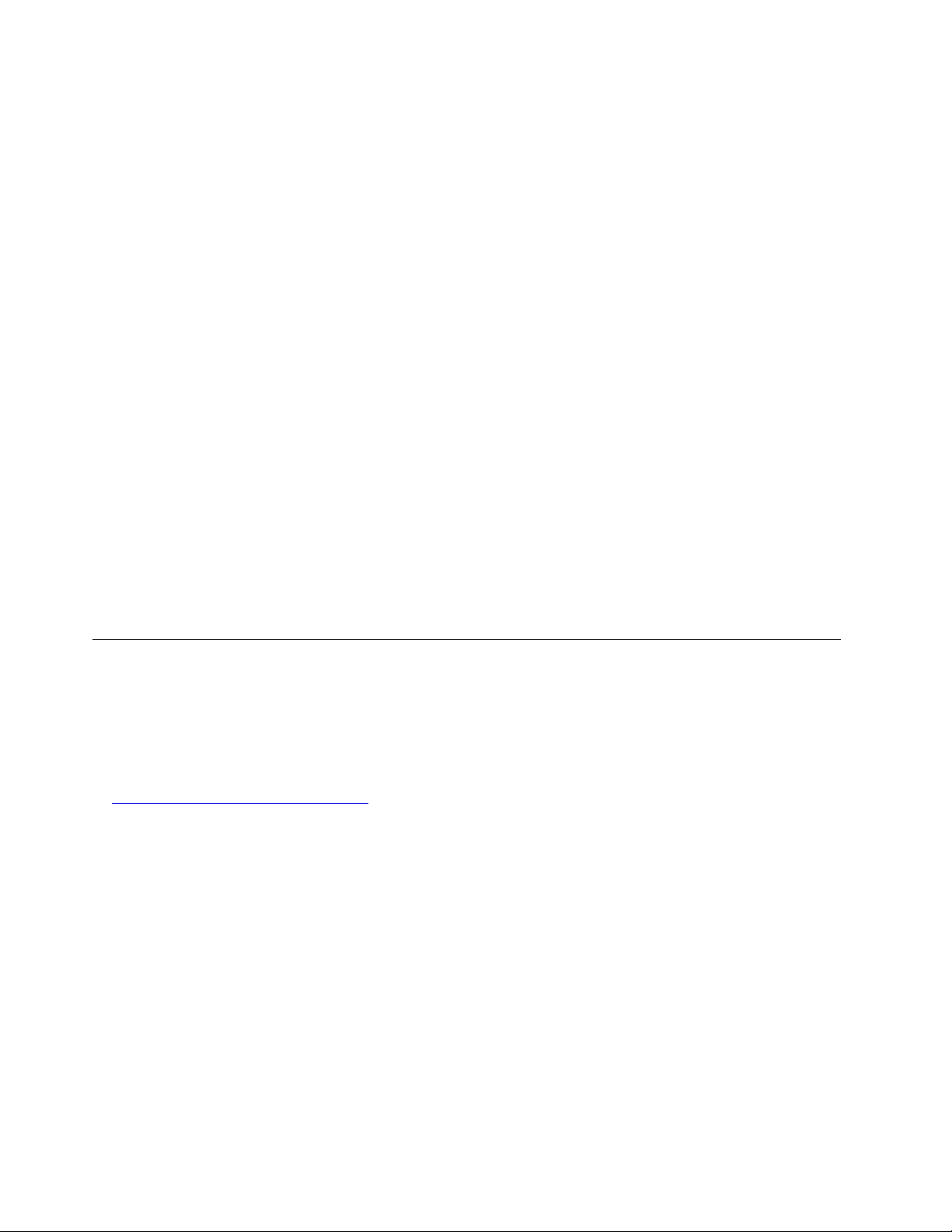
- Manipulace se součástmi CRU typu optional-service vyžaduje určité technické dovednosti a
jednoduché nástroje, například šroubovák. Tyto součásti CRU jsou izolované součásti počítače.
Zpravidla jsou zakryté ochranným krytem, který je obvykle upevněn více než dvěma šrouby.
Chcete-li ji zpřístupnit některou součást CRU, musíte odebrat šrouby a panel. Součásti CRU
typu Optional-service mohou odebírat a instalovat buď sami uživatelé, nebo během záruční doby
servisní technici Lenovo.
Před výměnou součástí FRU
Před výměnou součásti FRU si přečtěte níže uvedené informace:
• Údržbu počítače mohou provádět pouze vyškolení a certifikovaní pracovníci.
• Před výměnou součásti FRU si přečtěte celou kapitolu o její výměně.
• Při kopírování, ukládání, formátování a podobných činnostech, při nichž jsou zapisována data,
buďte extrémně opatrní.
Pořadí jednotek počítače, na němž provádíte údržbu, mohlo být změněno. Pokud zvolíte
nesprávnou jednotku, může dojít k přepsání dat nebo programů.
• Součásti FRU vyměňujte pouze za jiné součásti FRU správného modelu.
Při výměně součásti FRU se ujistěte, že je model zařízení a číslo dílu FRU správné.
• Součásti FRU by se neměly měnit kvůli jednomu selhání, které se již dále neopakuje.
K takovému selhání může dojít z mnoha důvodů, které nemají nic společného s poruchou
hardwaru. Může jít například o kosmické záření, elektrostatický výboj nebo softwarové chyby. O
možnosti vyměnit součást FRU uvažujte pouze v případě, že se problém opakuje. Pokud máte
podezření na vadu součásti FRU, vymažte protokol chyb a proveďte test znovu. Pokud se chyba
tentokrát nevyskytne, součást FRU nevyměňujte.
• Vyměňujte pouze vadné součásti FRU.
Vyhledání součástí FRU (včetně součástí CRU)
Poznámky:
• Některé z komponent jsou dodávány volitelně.
• Potřebujete-li vyměnit součást, která v níže uvedeném seznamu není, kontaktujte servisního
technika společnosti Lenovo. Seznam telefonních čísel servisu a podpory Lenovo je uveden na
webové stránce:
http://www.lenovo.com/support/phone
12 Lenovo V530-22ICB AIO – Uživatelská příručka a příručka pro údržbu hardwaru
Page 17
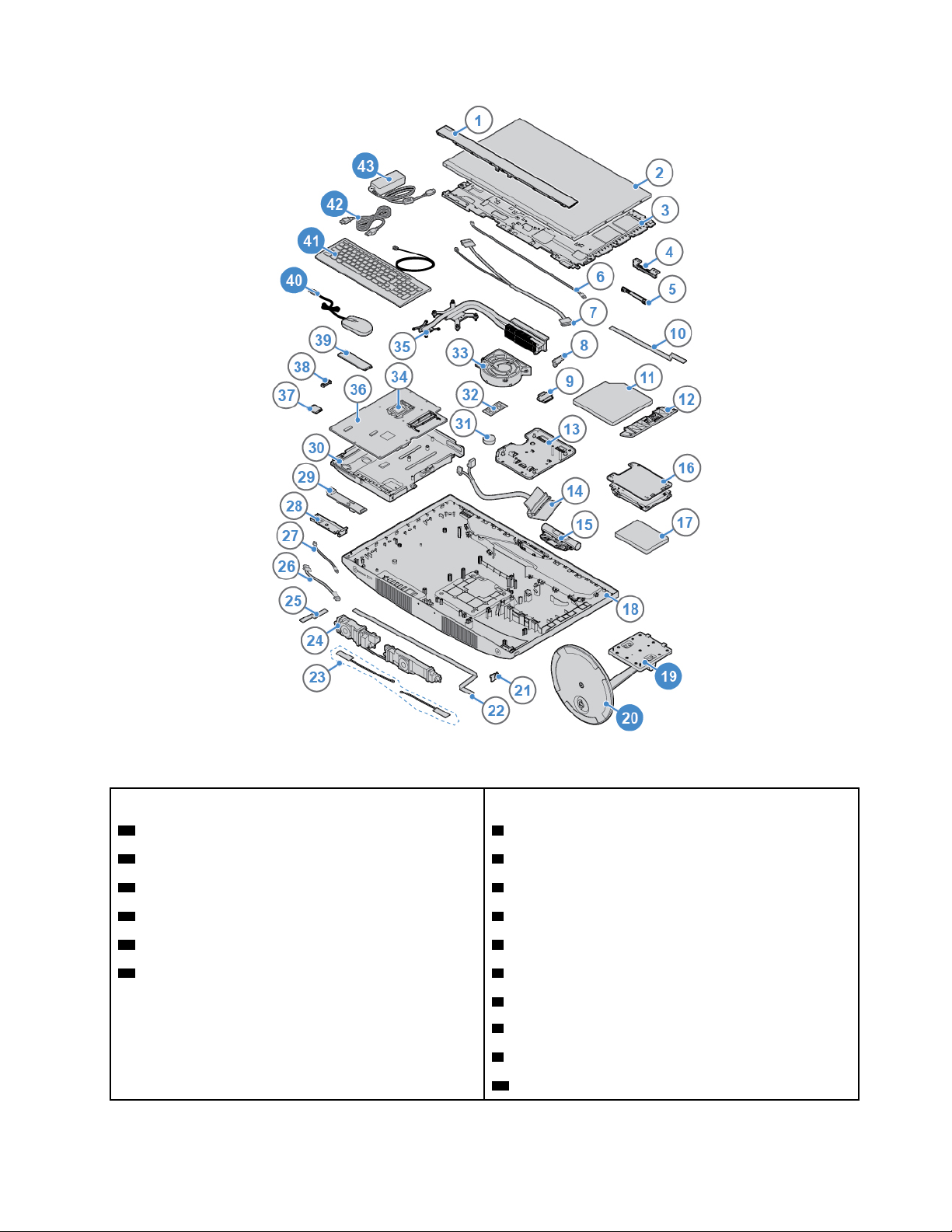
Obrázek 8. Vyhledání součástí FRU (včetně součástí CRU)
Jednotky CRU typu Self-service Jiné součásti než CRU
19 Stojan monitoru 1 Přední ozdobný kryt LCD
20 Základna stojanu monitoru
40 Myš 3 Rámeček LCD
41 Klávesnice 4 Rámeček Integrovaného mikrofonu
42 Napájecí kabel 5 Integrovaný mikrofon
43 Napájecí adaptér 6 Kabel podsvícení LCD
2 LCD panel
7 Kabel LVDS
8 Rámeček optické jednotky
9 Držák optické jednotky
10 Kabel optické jednotky
Kapitola 4. Výměna hardwaru 13
Page 18
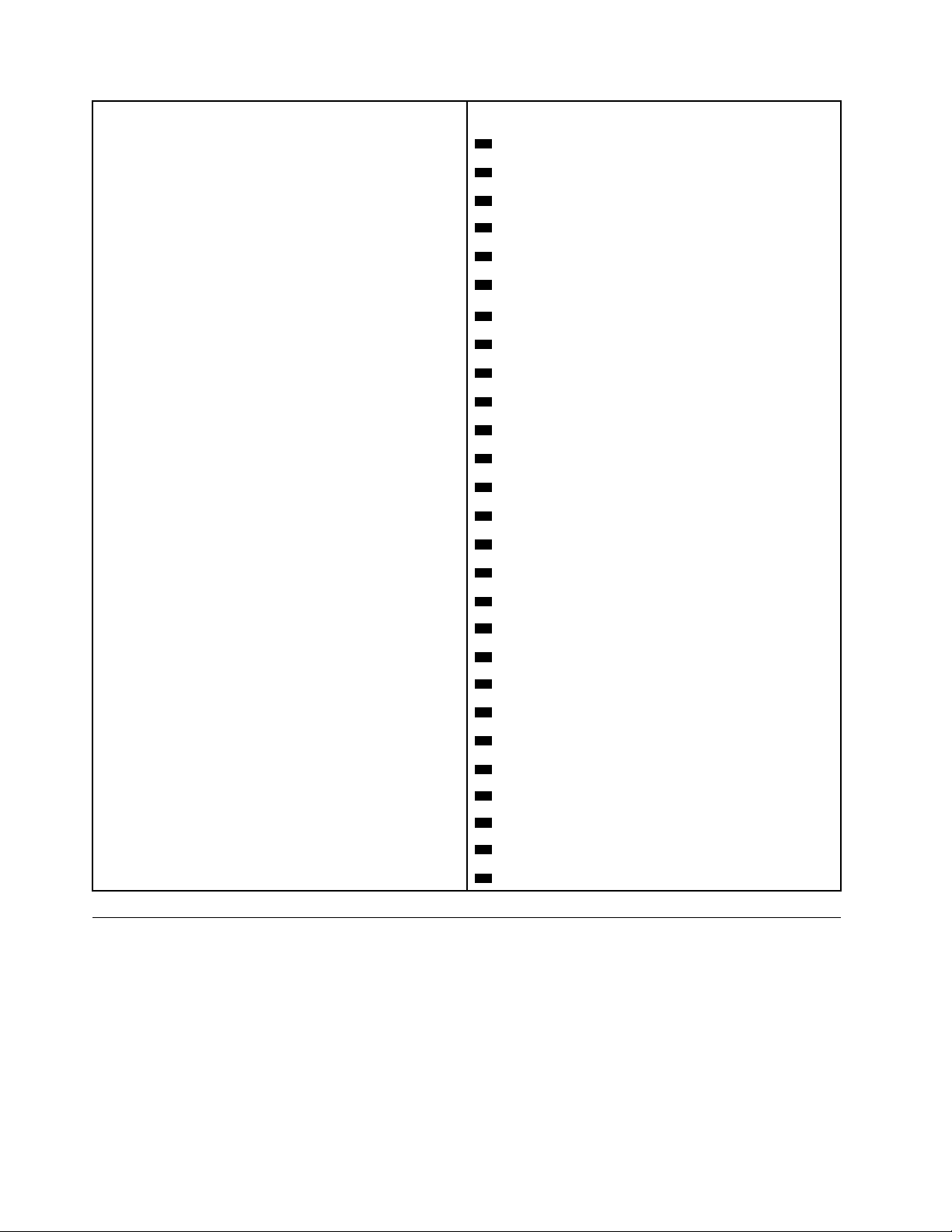
Jednotky CRU typu Self-service Jiné součásti než CRU
11 Optická mechanika
12 Kryt optické jednotky
13 Montážní rámeček VESA
14 Kabel úložné jednotky
15 Integrovaná kamera
16 Rámeček úložné jednotky
17 Úložná jednotka
18 Kryt počítače
21 Deska hlavního vypínače
22 Kabel desky hlavního vypínače
23 Antény Wi-Fi
24 Vnitřní reproduktory
25 Kabel 1 desky I/O
26 Kabel 3 desky I/O
27 Kabel 2 desky I/O
28 Rámeček desky I/O
29 Deska I/O
30 Rám základní desky
31 Knoflíková baterie
32 Paměťový modul
33 Větrák systému
34 Mikroprocesor
35 Chladič
36 Základní deska
37 Karta Wi-Fi
38 Ochranný obal karty Wi-Fi
39 Jednotka SSD M.2
Výměna klávesnice nebo bezdrátové klávesnice
Poznámka: Bezdrátovou klávesnicí jsou vybaveny jen některé modely.
Výměna klávesnice
1. Vypněte počítač a vypojte všechny napájecí kabely z elektrických zásuvek.
2. Odpojte od počítače kabel staré klávesnice.
3. Zapojte do příslušného konektoru v počítači novou klávesnici.
14
Lenovo V530-22ICB AIO – Uživatelská příručka a příručka pro údržbu hardwaru
Page 19
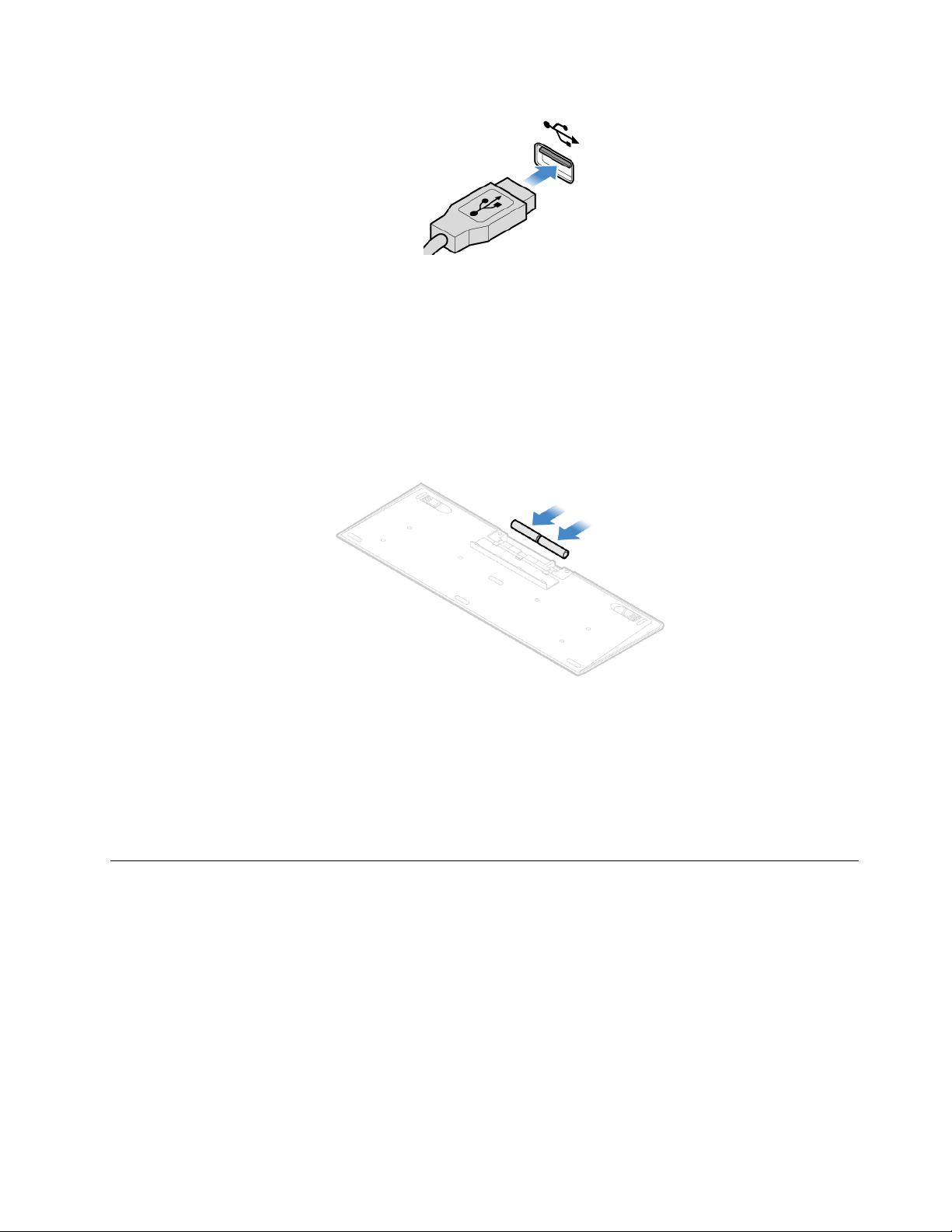
Obrázek 9. Výměna klávesnice
Výměna bezdrátové klávesnice
1. Odstraňte starou bezdrátovou klávesnici.
2. Vyjměte novou bezdrátovou klávesnici z obalu.
3. Otevřete schránku na baterie v klávesnici a vložte do ní dvě baterie velikosti AAA podle značek
polarity.
Obrázek 10. Výměna bezdrátové klávesnice
4. Vyjměte z přihrádky v klávesnici nebo v bezdrátové myši přijímač USB a připojte jej k volnému
konektoru USB v počítači.
5. Zavřete kryt přihrádky. Klávesnice je připravena k použití.
Výměna myši nebo bezdrátové myši
Poznámka: Bezdrátovou myší jsou vybaveny pouze některé modely.
Výměna myši
1. Vypněte počítač a vypojte všechny napájecí kabely z elektrických zásuvek.
2. Odpojte od počítače kabel staré myši.
3. Zapojte do příslušného konektoru v počítači novou myš.
Kapitola 4. Výměna hardwaru 15
Page 20
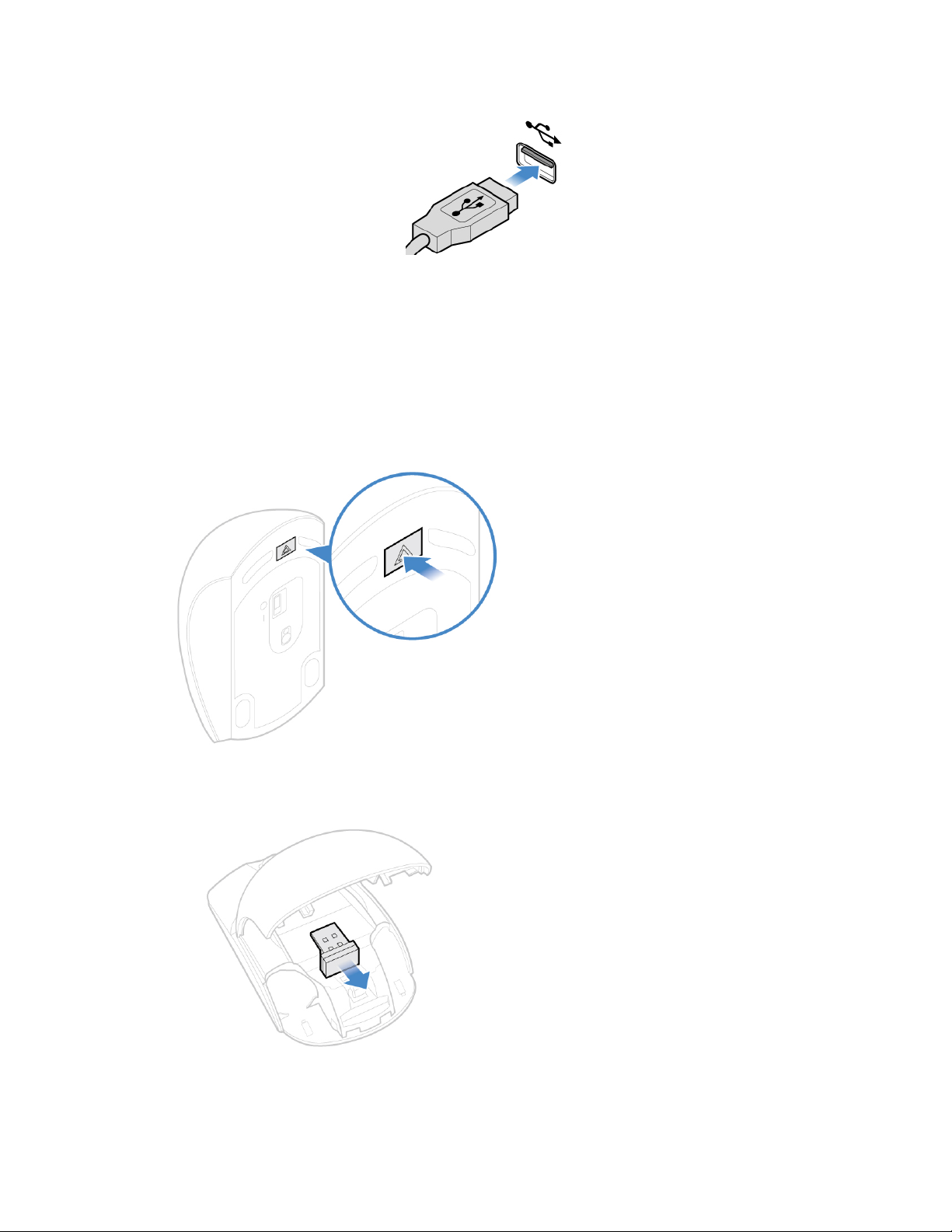
Obrázek 11. Výměna myši
Výměna bezdrátové myši
1. Odpojte USB přijímač od počítače. Poté odstraňte starou bezdrátovou myš.
2. Vyjměte novou bezdrátovou myš z obalu.
3. Otevřete schránku na baterie v klávesnici a vložte do ní dvě baterie velikosti AAA podle značek
polarity.
Obrázek 12. Otevření schránky na baterie
Obrázek 13. Vyjmutí přijímače USB
16 Lenovo V530-22ICB AIO – Uživatelská příručka a příručka pro údržbu hardwaru
Page 21
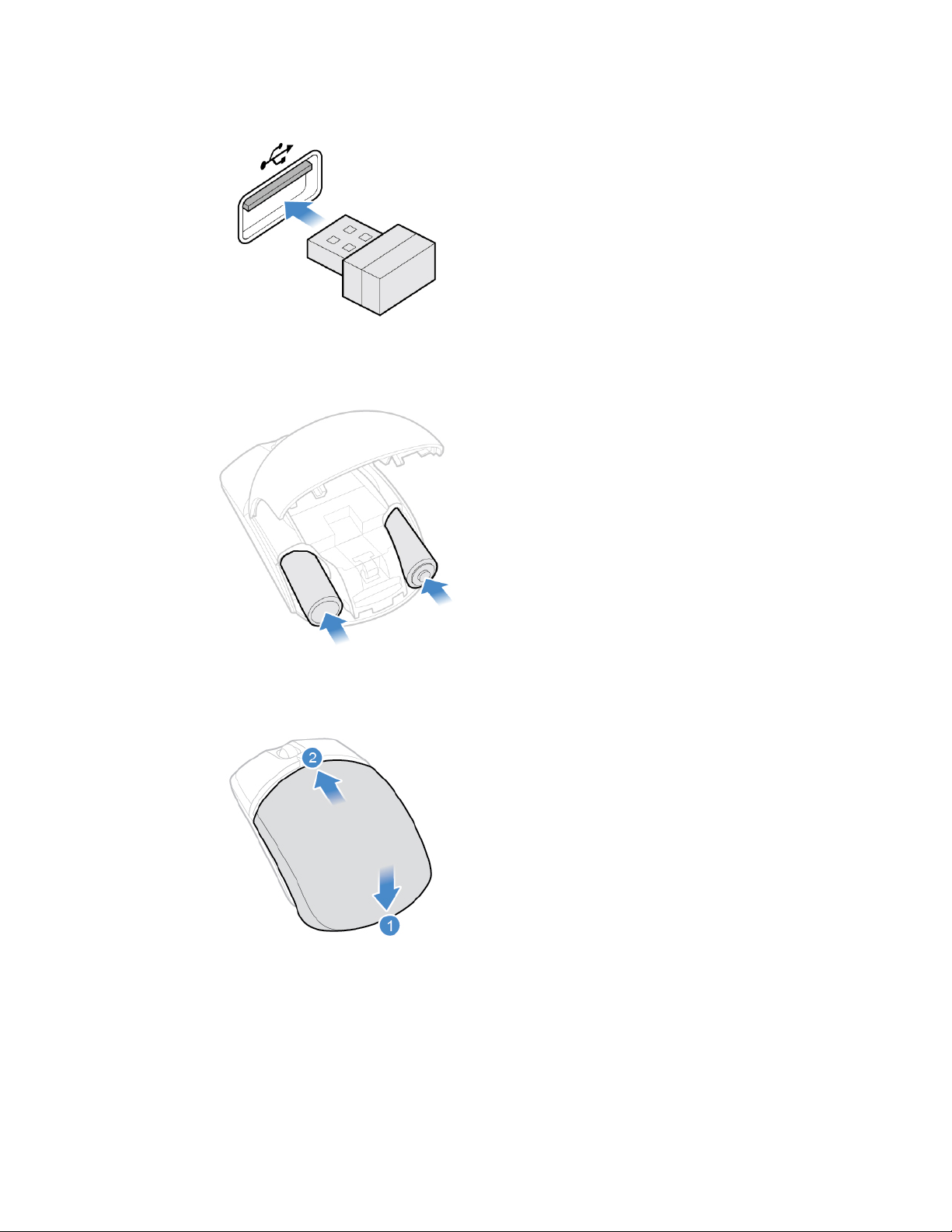
Obrázek 14. Připojení USB přijímače ke konektoru USB
Obrázek 15. Instalace baterií do myši
Obrázek 16. Uzavření krytu schránky na baterie
Kapitola 4. Výměna hardwaru 17
Page 22

Obrázek 17. Přepnutí vypínače do polohy zapnuto
Poznámky:
• Zelená dioda LED signalizuje, že myš je připojena a připravena k použití.
• Blikající oranžová dioda LED udává, že baterie jsou vybité.
• Pokud myš nepoužíváte, přepněte vypínač do polohy vypnuto. Prodloužíte tím výdrž její
baterie.
• Po odpojení USB přijímače od počítače jej uložte do přihrádky v bezdrátové myši nebo do
přihrádky v bezdrátové klávesnici.
Výměna napájecího adaptéru
Upozornění: Nepokoušejte se otevřít počítač ani provádět jakékoli opravy, dokud si nepřečtete
Přehled důležitých informací o produktu.
1. Odeberte veškerá média z jednotek a vypněte všechna připojená zařízení a počítač.
2. Odpojte všechny napájecí kabely od elektrických zásuvek a odpojte všechny kabely připojené k
počítači.
3. Vyměňte napájecí adaptér.
Poznámka: Váš napájecí adaptér se může od obrázku lišit.
18
Lenovo V530-22ICB AIO – Uživatelská příručka a příručka pro údržbu hardwaru
Page 23

Obrázek 18. Vyjmutí napájecího adaptéru
Obrázek 19. Vyjmutí napájecího kabelu
Obrázek 20. Připojení napájecího kabelu
Kapitola 4. Výměna hardwaru 19
Page 24

Obrázek 21. Připojení napájecího adaptéru
Výměna stojanu monitoru
Upozornění: Nepokoušejte se otevřít počítač ani provádět jakékoli opravy, dokud si nepřečtete
Přehled důležitých informací o produktu.
1. Odeberte veškerá média z jednotek a vypněte všechna připojená zařízení a počítač.
2. Odpojte všechny napájecí kabely od elektrických zásuvek a odpojte všechny kabely připojené k
počítači.
3. Položte na stůl nebo na jiný rovný povrch měkký, čistý ručník nebo látku. Uchopte počítač po
stranách a opatrně jej položte obrazovkou dolů a krytem nahoru.
4. Vyměňte stojan monitoru.
Obrázek 22. Odejmutí stojanu monitoru
20 Lenovo V530-22ICB AIO – Uživatelská příručka a příručka pro údržbu hardwaru
Page 25

Obrázek 23. Sejmutí základny ze stojanu monitoru
Obrázek 24. Instalace základny stojanu monitoru
Obrázek 25. Upevnění základny stojanu monitoru na stojan monitoru
Obrázek 26. Instalace stojanu monitoru
Kapitola 4. Výměna hardwaru 21
Page 26

Odejmutí LCD panelu
Upozornění: Nepokoušejte se otevřít počítač ani provádět jakékoli opravy, dokud si nepřečtete
Přehled důležitých informací o produktu.
POZOR:
Než otevřete LCD panel, vypněte počítač a počkejte několik minut, než vychladne.
1. Sejměte veškerá média z jednotek a vypněte všechna připojená zařízení a počítač.
2. Odpojte všechny napájecí kabely od elektrických zásuvek a odpojte všechny kabely připojené k
počítači.
3. Odejměte stojan monitoru. Viz „Výměna stojanu monitoru“ na stránce 20.
4. Odejměte LCD panel.
Obrázek 27. Vytáhnutí čepičky zakrývající šroub LCD panelu
Obrázek 28. Vyjmutí nebo uvolnění šroubů
22 Lenovo V530-22ICB AIO – Uživatelská příručka a příručka pro údržbu hardwaru
Page 27

Obrázek 29. Vložením umělohmotného plíšku uvolněte západky
Obrázek 30. Odejmutí LCD panelu od počítače
Kapitola 4. Výměna hardwaru 23
Page 28

Obrázek 31. Odpojení kabelů LCD panelu od základní desky
Výměna předního ozdobného krytu LCD
Upozornění: Nepokoušejte se otevřít počítač ani provádět jakékoli opravy, dokud si nepřečtete
Přehled důležitých informací o produktu.
1. Odejměte stojan monitoru. Viz „Výměna stojanu monitoru“ na stránce 20.
2. Odejměte LCD panel. Viz „Odejmutí LCD panelu“ na stránce 22.
3. Odeberte šrouby, které upevňují přední ozdobný kryt LCD, a sejměte jej.
Obrázek 32. Odebrání šroubů upevňujících přední ozdobný kryt LCD
4. Pomocí šroubů upevněte nový přední ozdobný kryt LCD k LCD panelu.
5. Dokončete výměnu součástí. Viz „Dokončení výměny součásti“ na stránce 58.
24
Lenovo V530-22ICB AIO – Uživatelská příručka a příručka pro údržbu hardwaru
Page 29

Výměna integrovaného mikrofonu
Upozornění: Nepokoušejte se otevřít počítač ani provádět jakékoli opravy, dokud si nepřečtete
Přehled důležitých informací o produktu.
1. Odejměte stojan monitoru. Viz „Výměna stojanu monitoru“ na stránce 20.
2. Odejměte LCD panel. Viz „Odejmutí LCD panelu“ na stránce 22.
3. Kabel integrovaného mikrofonu odpojte od LCD panelu.
4. Vyměňte integrovaný mikrofon.
Obrázek 33. Vyjmutí integrovaného mikrofonu
Obrázek 34. Vyjmutí rámečku integrovaného mikrofonu
Kapitola 4. Výměna hardwaru 25
Page 30

Obrázek 35. Instalace rámečku integrovaného mikrofonu
Obrázek 36. Instalace integrovaného mikrofonu
5. Kabel integrovaného mikrofonu připojte k LCD panelu.
6. Dokončete výměnu součástí. Viz „Dokončení výměny součásti“ na stránce 58.
Výmena montážního rámecku LCD
Upozornění: Nepokoušejte se otevřít počítač ani provádět jakékoli opravy, dokud si nepřečtete
Přehled důležitých informací o produktu.
1. Odejměte stojan monitoru. Viz „Výměna stojanu monitoru“ na stránce 20.
2. Odejměte LCD panel. Viz „Odejmutí LCD panelu“ na stránce 22.
3. Sejměte přední ozdobný kryt LCD. Viz „Výměna předního ozdobného krytu LCD“ na stránce 24.
4. Vyjměte integrovaný mikrofon. Viz „Výměna integrovaného mikrofonu“ na stránce 25.
5. Od panelu LCD odpojte kabely.
6. Odeberte šrouby upevňující rámeček LCD.
26
Lenovo V530-22ICB AIO – Uživatelská příručka a příručka pro údržbu hardwaru
Page 31

Obrázek 37. Odebrání šroubů rámečku LCD
7. Pomocí šroubů upevněte nový rámeček LCD k LCD panelu.
8. K LCD panelu připojte kabely.
9. Dokončete výměnu součástí. Viz „Dokončení výměny součásti“ na stránce 58.
Výměna integrované kamery
Upozornění: Nepokoušejte se otevřít počítač ani provádět jakékoli opravy, dokud si nepřečtete
Přehled důležitých informací o produktu.
1. Odejměte stojan monitoru. Viz „Výměna stojanu monitoru“ na stránce 20.
2. Odejměte LCD panel. Viz „Odejmutí LCD panelu“ na stránce 22.
3. Kabel integrované kamery odpojte od základní desky.
4. Vyměňte integrovanou kameru.
Obrázek 38. Odstranění integrované kamery
Kapitola 4. Výměna hardwaru 27
Page 32

Obrázek 39. Instalace integrované kamery
Obrázek 40. Upevnění integrované kamery pomocí šroubů
5. Připojte kabel integrované kamery k základní desce.
6. Dokončete výměnu součástí. Viz „Dokončení výměny součásti“ na stránce 58.
Výměna optické jednotky
Upozornění: Nepokoušejte se otevřít počítač ani provádět jakékoli opravy, dokud si nepřečtete
Přehled důležitých informací o produktu.
1. Odejměte stojan monitoru. Viz „Výměna stojanu monitoru“ na stránce 20.
2. Odejměte LCD panel. Viz „Odejmutí LCD panelu“ na stránce 22.
3. Vyměňte optickou jednotku.
28
Lenovo V530-22ICB AIO – Uživatelská příručka a příručka pro údržbu hardwaru
Page 33

Obrázek 41. Vyjmutí optické jednotky
Obrázek 42. Vložení tyčinky se špičatým koncem do otvoru disku
Obrázek 43. Vytáhnutí jednoho konce krytu optické jednotky
Kapitola 4. Výměna hardwaru 29
Page 34

Obrázek 44. Vytáhnutí krytu optické jednotky
Obrázek 45. Vyjmutí rámečku optické jednotky
Obrázek 46. Instalace rámečku optické jednotky
30 Lenovo V530-22ICB AIO – Uživatelská příručka a příručka pro údržbu hardwaru
Page 35

Obrázek 47. Zarovnání umělohmotných výstupků na krytu optické jednotky s otvory na optické jednotce
Obrázek 48. Instalace krytu optické jednotky
Obrázek 49. Instalace optické jednotky
4. Dokončete výměnu součástí. Viz „Dokončení výměny součásti“ na stránce 58.
Kapitola 4. Výměna hardwaru 31
Page 36

Výměna držáku optické jednotky
Upozornění: Nepokoušejte se otevřít počítač ani provádět jakékoli opravy, dokud si nepřečtete
Přehled důležitých informací o produktu.
1. Odejměte stojan monitoru. Viz „Výměna stojanu monitoru“ na stránce 20.
2. Odejměte LCD panel. Viz „Odejmutí LCD panelu“ na stránce 22.
3. Kabel optické jednotky odpojte od držáku optické jednotky.
4. Vyměňte držák optické jednotky.
Obrázek 50. Vyjmutí držáku optické jednotky
Obrázek 51. Instalace držáku optické jednotky
5. Kabel optické jednotky připojte k novému držáku optické jednotky.
6. Dokončete výměnu součástí. Viz „Dokončení výměny součásti“ na stránce 58.
Výměna úložné jednotky
Upozornění: Nepokoušejte se otevřít počítač ani provádět jakékoli opravy, dokud si nepřečtete
Přehled důležitých informací o produktu.
32
Lenovo V530-22ICB AIO – Uživatelská příručka a příručka pro údržbu hardwaru
Page 37

1. Odejměte stojan monitoru. Viz „Výměna stojanu monitoru“ na stránce 20.
2. Odejměte LCD panel. Viz „Odejmutí LCD panelu“ na stránce 22.
3. Odpojte kabel úložné jednotky od základní desky.
4. Vyměňte úložnou jednotku.
Obrázek 52. Vyjmutí rámečku na úložnou jednotku
Obrázek 53. Vyjmutí stínění rámečku úložné jednotky
Kapitola 4. Výměna hardwaru 33
Page 38

Obrázek 54. Vyjmutí úložné jednotky
Obrázek 55. Instalace úložné jednotky
Obrázek 56. Instalace stínění rámečku úložné jednotky
34 Lenovo V530-22ICB AIO – Uživatelská příručka a příručka pro údržbu hardwaru
Page 39

Obrázek 57. Instalace úložné jednotky
5. Připojte kabel úložné jednotky k základní desce.
6. Dokončete výměnu součástí. Viz „Dokončení výměny součásti“ na stránce 58.
Výměna desky hlavního vypínače
Upozornění: Nepokoušejte se otevřít počítač ani provádět jakékoli opravy, dokud si nepřečtete
Přehled důležitých informací o produktu.
1. Odejměte stojan monitoru. Viz „Výměna stojanu monitoru“ na stránce 20.
2. Odejměte LCD panel. Viz „Odejmutí LCD panelu“ na stránce 22.
3. Vyjměte úložnou jednotku. Viz „Výměna úložné jednotky“ na stránce 32.
4. Odpojte kabel desky hlavního vypínače od základní desky.
5. Vyměňte desku hlavního vypínače.
Obrázek 58. Vyjmutí desky hlavního vypínače
Kapitola 4. Výměna hardwaru 35
Page 40

Obrázek 59. Instalace desky hlavního vypínače
6. Kabel nové desky hlavního vypínače připojte k základní desce.
7. Dokončete výměnu součástí. Viz „Dokončení výměny součásti“ na stránce 58.
Výměna vnitřního reproduktoru
Upozornění: Nepokoušejte se otevřít počítač ani provádět jakékoli opravy, dokud si nepřečtete
Přehled důležitých informací o produktu.
1. Odejměte stojan monitoru. Viz „Výměna stojanu monitoru“ na stránce 20.
2. Odejměte LCD panel. Viz „Odejmutí LCD panelu“ na stránce 22.
3. Odpojte kabel vnitřního reproduktoru od základní desky.
4. Vyměňte vnitřní reproduktor.
Obrázek 60. Odebrání vnitřního reproduktoru
36 Lenovo V530-22ICB AIO – Uživatelská příručka a příručka pro údržbu hardwaru
Page 41

Obrázek 61. Instalace vnitřního reproduktoru
5. Připojte kabel vnitřního reproduktoru k základní desce.
6. Dokončete výměnu součástí. Viz „Dokončení výměny součásti“ na stránce 58.
Výměna desky I/O
Upozornění: Nepokoušejte se otevřít počítač ani provádět jakékoli opravy, dokud si nepřečtete
Přehled důležitých informací o produktu.
1. Odejměte stojan monitoru. Viz „Výměna stojanu monitoru“ na stránce 20.
2. Odejměte LCD panel. Viz „Odejmutí LCD panelu“ na stránce 22.
3. Kabely desky I/O odpojte od základní desky.
4. Vyměňte desku I/O.
Obrázek 62. Vyjmutí rámečku desky I/O
Kapitola 4. Výměna hardwaru 37
Page 42

Obrázek 63. Vyjmutí desky I/O
Obrázek 64. Instalace desky I/O
Obrázek 65. Instalace rámečku desky I/O
5. Kabely desky I/O připojte k základní desce.
6. Dokončete výměnu součástí. Viz „Dokončení výměny součásti“ na stránce 58.
Výměna větráku systému
Upozornění: Nepokoušejte se otevřít počítač ani provádět jakékoli opravy, dokud si nepřečtete
Přehled důležitých informací o produktu.
1. Odejměte stojan monitoru. Viz „Výměna stojanu monitoru“ na stránce 20.
2. Odejměte LCD panel. Viz „Odejmutí LCD panelu“ na stránce 22.
38
Lenovo V530-22ICB AIO – Uživatelská příručka a příručka pro údržbu hardwaru
Page 43

3. Odpojte kabel větráku systému od základní desky.
4. Vyměňte větrák systému.
Obrázek 66. Odstranění větráku systému
Obrázek 67. Instalace větráku systému
5. Kabel větráku systému připojte k základní desce.
6. Dokončete výměnu součástí. Viz „Dokončení výměny součásti“ na stránce 58.
Výměna chladiče
Upozornění: Nepokoušejte se otevřít počítač ani provádět jakékoli opravy, dokud si nepřečtete
Přehled důležitých informací o produktu.
1. Odejměte stojan monitoru. Viz „Výměna stojanu monitoru“ na stránce 20.
2. Odejměte LCD panel. Viz „Odejmutí LCD panelu“ na stránce 22.
3. Při výměně chladiče se řiďte některým z uvedených postupů podle modelu počítače.
• Typ 1
Kapitola 4. Výměna hardwaru 39
Page 44

Obrázek 68. Odstranění chladiče
Obrázek 69. Instalace chladiče
• Typ 2
40
Lenovo V530-22ICB AIO – Uživatelská příručka a příručka pro údržbu hardwaru
Page 45

Obrázek 70. Odstranění chladiče
Obrázek 71. Instalace chladiče
4. Dokončete výměnu součástí. Viz „Dokončení výměny součásti“ na stránce 58.
Výměna paměťového modulu
Upozornění: Nepokoušejte se otevřít počítač ani provádět jakékoli opravy, dokud si nepřečtete
Přehled důležitých informací o produktu.
Pokud počítač podporuje jeden paměťový modul, vložte jej do slotu DIMM 1. Pokud počítač
podporuje dva paměťové moduly, vložte nejprve jeden z nich do slotu DIMM 1 a poté druhý do
slotu DIMM 2.
1. Odejměte stojan monitoru. Viz „Výměna stojanu monitoru“ na stránce 20.
2. Odejměte LCD panel. Viz „Odejmutí LCD panelu“ na stránce 22.
3. Vyměňte paměťový modul.
Kapitola 4. Výměna hardwaru 41
Page 46

Obrázek 72. Otevření úchytky paměťového modulu
Obrázek 73. Odstranění paměťového modulu
Obrázek 74. Instalace paměťového modulu
Obrázek 75. Zavření úchytky paměťového modulu
4. Dokončete výměnu součástí. Viz „Dokončení výměny součásti“ na stránce 58.
42
Lenovo V530-22ICB AIO – Uživatelská příručka a příručka pro údržbu hardwaru
Page 47

Výměna jednotky M.2 SSD
Upozornění: Nepokoušejte se otevřít počítač ani provádět jakékoli opravy, dokud si nepřečtete
Přehled důležitých informací o produktu.
1. Odejměte stojan monitoru. Viz „Výměna stojanu monitoru“ na stránce 20.
2. Odejměte LCD panel. Viz „Odejmutí LCD panelu“ na stránce 22.
3. Při výměně jednotky SSD M.2 se řiďte některým z uvedených postupů podle modelu počítače.
• Typ 1
Obrázek 76. Odlepení pásky z jednotky SSD M.2
Obrázek 77. Vyjmutí šroubu
Kapitola 4. Výměna hardwaru 43
Page 48

Obrázek 78. Vyjmutí jednotky SSD M.2
Obrázek 79. Instalace jednotky SSD M.2
Obrázek 80. Montáž šroubu
44 Lenovo V530-22ICB AIO – Uživatelská příručka a příručka pro údržbu hardwaru
Page 49

Obrázek 81. Přilepení pásky na novou jednotku SSD M.2
• Typ 2
Obrázek 82. Odlepení pásky z jednotky SSD M.2
Obrázek 83. Vyjmutí šroubu
Kapitola 4. Výměna hardwaru 45
Page 50

Obrázek 84. Vyjmutí jednotky SSD M.2
Obrázek 85. Instalace jednotky SSD M.2
Obrázek 86. Montáž šroubu
Obrázek 87. Přilepení pásky na novou jednotku SSD M.2
4. Dokončete výměnu součástí. Viz „Dokončení výměny součásti“ na stránce 58.
46
Lenovo V530-22ICB AIO – Uživatelská příručka a příručka pro údržbu hardwaru
Page 51

Výměna procesoru
Upozornění: Nepokoušejte se otevřít počítač ani provádět jakékoli opravy, dokud si nepřečtete
Přehled důležitých informací o produktu.
POZOR:
Chladič může být velmi horký. Než otevřete kryt počítače, vypněte počítač a počkejte
několik minut, než vychladne.
1. Odejměte stojan monitoru. Viz „Výměna stojanu monitoru“ na stránce 20.
2. Odejměte LCD panel. Viz „Odejmutí LCD panelu“ na stránce 22.
3. Odstraňte chladič. Viz „Výměna chladiče“ na stránce 39.
4. Vyměňte procesor.
• Váš procesor a patice se mohou od obrázku lišit.
• Procesor držte pouze za okraje. Nedotýkejte se zlatých kontaktů ve spodní části.
• Do odkryté patice procesoru nic neupusťte. Kontakty patice musí zůstat co nejčistší.
Obrázek 88. Odemknutí úchytky patice procesoru
Kapitola 4. Výměna hardwaru 47
Page 52

Obrázek 89. Vyklopení patice procesoru nahoru
Obrázek 90. Odstranění mikroprocesoru
48 Lenovo V530-22ICB AIO – Uživatelská příručka a příručka pro údržbu hardwaru
Page 53

Obrázek 91. Instalace mikroprocesoru
Kapitola 4. Výměna hardwaru 49
Page 54

Obrázek 92. Sklopení patice procesoru dolů
Obrázek 93. Zamknutí úchytky patice procesoru
5. Dokončete výměnu součástí. Viz „Dokončení výměny součásti“ na stránce 58.
Výměna karty Wi-Fi
Upozornění: Nepokoušejte se otevřít počítač ani provádět jakékoli opravy, dokud si nepřečtete
Přehled důležitých informací o produktu.
1. Odejměte stojan monitoru. Viz „Výměna stojanu monitoru“ na stránce 20.
50
Lenovo V530-22ICB AIO – Uživatelská příručka a příručka pro údržbu hardwaru
Page 55

2. Odejměte LCD panel. Viz „Odejmutí LCD panelu“ na stránce 22.
3. Vyměňte kartu Wi-Fi.
Obrázek 94. Sejmutí stínění karty Wi-Fi
Obrázek 95. Odpojení antén Wi-Fi
Obrázek 96. Vyjmutí karty Wi-Fi
Obrázek 97. Instalace karty Wi-Fi
Kapitola 4. Výměna hardwaru 51
Page 56

Obrázek 98. Připojení antén Wi-Fi
Obrázek 99. Instalace stínění karty Wi-Fi
4. Dokončete výměnu součástí. Viz „Dokončení výměny součásti“ na stránce 58.
Výměna antén Wi-Fi
Upozornění: Nepokoušejte se otevřít počítač ani provádět jakékoli opravy, dokud si nepřečtete
Přehled důležitých informací o produktu.
1. Odejměte stojan monitoru. Viz „Výměna stojanu monitoru“ na stránce 20.
2. Odejměte LCD panel. Viz „Odejmutí LCD panelu“ na stránce 22.
3. Vyjměte vnitřní reproduktory. Viz „Výměna vnitřního reproduktoru“ na stránce 36.
4. Vyjměte desku I/O. Viz „Výměna desky I/O“ na stránce 37.
5. Vyměňte antény Wi-Fi.
52
Lenovo V530-22ICB AIO – Uživatelská příručka a příručka pro údržbu hardwaru
Page 57

Obrázek 100. Demontáž antén Wi-Fi
Obrázek 101. Instalace antén Wi-Fi
6. Dokončete výměnu součástí. Viz „Dokončení výměny součásti“ na stránce 58.
Výměna základní desky
Upozornění: Nepokoušejte se otevřít počítač ani provádět jakékoli opravy, dokud si nepřečtete
Přehled důležitých informací o produktu.
1. Odejměte stojan monitoru. Viz „Výměna stojanu monitoru“ na stránce 20.
2. Odejměte LCD panel. Viz „Odejmutí LCD panelu“ na stránce 22.
3. Odstraňte chladič. Viz „Výměna chladiče“ na stránce 39.
4. Vyjměte procesor. Viz „Výměna procesoru“ na stránce 47.
5. Vyjměte paměťový modul. Viz „Výměna paměťového modulu“ na stránce 41.
6. Vyjměte kartu Wi-Fi. Viz „Výměna karty Wi-Fi“ na stránce 50.
7. Vyjměte jednotku M.2 SSD. Viz „Výměna jednotky M.2 SSD“ na stránce 43.
8. Zaznamenejte si vedení kabelů a jejich připojení. Poté všechny kabely od základní desky odpojte.
Viz „Základní deska“ na stránce 4.
9. Odeberte šrouby upevňující základní desku a vyjměte ji.
Poznámka: Základní desku držte opatrně za kraje.
Kapitola 4. Výměna hardwaru 53
Page 58

Obrázek 102. Vyjmutí šroubů upevňujících základní desku
10. Pomocí šroubů upevněte novou základní desku.
11. Přiveďte k základní desce všechny kabely, které jste od ní původně odpojili, a k nové základní
desce je připojte. Viz „Základní deska“ na stránce 4.
12. Dokončete výměnu součástí. Viz „Dokončení výměny součásti“ na stránce 58.
Výměna knoflíkové baterie
Upozornění: Nepokoušejte se otevřít počítač ani provádět jakékoli opravy, dokud si nepřečtete
Přehled důležitých informací o produktu.
Počítač obsahuje zvláštní typ paměti, která uchovává datum, čas a nastavení vestavěných funkcí,
jako je například přiřazení paralelních konektorů (jejich konfigurace). Knoflíková baterie udržuje tyto
údaje aktivní i po vypnutí počítače.
Knoflíková baterie normálně během své životnosti nevyžaduje žádné nabíjení nebo údržbu, žádná
baterie však nevydrží věčně. Pokud knoflíková baterie selže, dojde ke ztrátě údajů o datu, času a
nastavení (včetně hesel). Když zapnete počítač, zobrazí se chybová zpráva.
1. Odejměte stojan monitoru. Viz „Výměna stojanu monitoru“ na stránce 20.
2. Odejměte LCD panel. Viz „Odejmutí LCD panelu“ na stránce 22.
3. Odstraňte chladič. Viz „Výměna chladiče“ na stránce 39.
4. Vyjměte procesor. Viz „Výměna procesoru“ na stránce 47.
5. Vyjměte paměťový modul. Viz „Výměna paměťového modulu“ na stránce 41.
6. Vyjměte kartu Wi-Fi. Viz „Výměna karty Wi-Fi“ na stránce 50.
7. Vyjměte jednotku SSD M.2. Viz „Výměna jednotky M.2 SSD“ na stránce 43.
8. Vyjměte základní desku. Viz „Výměna základní desky“ na stránce 53.
9. Vyměňte knoflíkovou baterii.
54
Lenovo V530-22ICB AIO – Uživatelská příručka a příručka pro údržbu hardwaru
Page 59

Obrázek 103. Stlačení kovové západky
Obrázek 104. Vyjmutí knoflíkové baterie
Kapitola 4. Výměna hardwaru 55
Page 60

Obrázek 105. Vložení knoflíkové baterie.
Obrázek 106. Zatlačení knoflíkové baterie dolů
10. Dokončete výměnu součástí. Viz „Dokončení výměny součásti“ na stránce 58.
Chcete-li zlikvidovat knoflíkovou baterii, přečtěte si kapitolu Poznámka k lithiové knoflíkové baterii v
příručce Bezpečnostní pokyny a informace o záruce.
Výměna rámu základní desky
Upozornění: Nepokoušejte se otevřít počítač ani provádět jakékoli opravy, dokud si nepřečtete
Přehled důležitých informací o produktu.
1. Odejměte stojan monitoru. Viz „Výměna stojanu monitoru“ na stránce 20.
2. Odejměte LCD panel. Viz „Odejmutí LCD panelu“ na stránce 22.
3. Odstraňte chladič. Viz „Výměna chladiče“ na stránce 39.
4. Vyjměte procesor. Viz „Výměna procesoru“ na stránce 47.
5. Vyjměte paměťový modul. Viz „Výměna paměťového modulu“ na stránce 41.
56
Lenovo V530-22ICB AIO – Uživatelská příručka a příručka pro údržbu hardwaru
Page 61

6. Vyjměte kartu Wi-Fi. Viz „Výměna karty Wi-Fi“ na stránce 50.
7. Vyjměte jednotku M.2 SSD. Viz „Výměna jednotky M.2 SSD“ na stránce 43.
8. Vyjměte základní desku. Viz „Výměna základní desky“ na stránce 53.
9. Vyměňte rám základní desky.
Obrázek 107. Vyjmutí rámu základní desky
Obrázek 108. Instalace rámu základní desky
10. Dokončete výměnu součástí. Viz „Dokončení výměny součásti“ na stránce 58.
Výměna montážního rámečku VESA
Upozornění: Nepokoušejte se otevřít počítač ani provádět jakékoli opravy, dokud si nepřečtete
Přehled důležitých informací o produktu.
1. Odejměte stojan monitoru. Viz „Výměna stojanu monitoru“ na stránce 20.
2. Odejměte LCD panel. Viz „Odejmutí LCD panelu“ na stránce 22.
3. Vyjměte větrák systému. Viz „Výměna větráku systému“ na stránce 38.
4. Odstraňte chladič. Viz „Výměna chladiče“ na stránce 39.
5. Vyjměte procesor. Viz „Výměna procesoru“ na stránce 47.
6. Vyjměte paměťový modul. Viz „Výměna paměťového modulu“ na stránce 41.
Kapitola 4. Výměna hardwaru 57
Page 62

7. Vyjměte kartu Wi-Fi. Viz „Výměna karty Wi-Fi“ na stránce 50.
8. Vyjměte jednotku M.2 SSD. Viz „Výměna jednotky M.2 SSD“ na stránce 43.
9. Vyjměte základní desku. Viz „Výměna základní desky“ na stránce 53.
10. Vyjměte rám základní desky. Viz „Výměna rámu základní desky“ na stránce 56.
11. Vyměňte montážní rámeček VESA.
Obrázek 109. Odstranění montážního rámečku VESA
Obrázek 110. Instalace montážního rámečku VESA
12. Dokončete výměnu součástí. Viz „Dokončení výměny součásti“ na stránce 58.
Dokončení výměny součásti
Po dokončení všech instalací a výměn součástí nasaďte kryt počítače a připojte kabely.
Kryt počítače uzavřete a kabely připojíte k počítači takto:
1. Dbejte na to, aby všechny komponenty byly správně namontovány a aby v počítači nezůstalo
žádné nářadí ani šroubky.
58
Lenovo V530-22ICB AIO – Uživatelská příručka a příručka pro údržbu hardwaru
Page 63

2. Před instalací krytu počítače se ujistěte, zda jsou kabely správně vedené. Kabely by se neměly
dotýkat závěsů a stran počítačové skříně, aby nepřekážely při instalaci krytu počítače.
3. Znovu namontujte LCD panel.
Obrázek 111. Připojení kabelů LCD panelu k základní desce
Obrázek 112. Instalace krytu počítače
Kapitola 4. Výměna hardwaru 59
Page 64

Obrázek 113. Vložení nebo utáhnutí šroubů
4. Nainstalujte stojan počítače.
5. Postavte počítač.
6. Pokud je počítač vybaven nějakým zámkem, zamkněte jej.
7. Znovu připojte externí datové a napájecí kabely k příslušným konektorům v počítači.
60
Lenovo V530-22ICB AIO – Uživatelská příručka a příručka pro údržbu hardwaru
Page 65

Dodatek A. Upozornění
Společnost Lenovo nemusí ve všech zemích nabízet produkty, služby a funkce popsané v tomto
dokumentu. Informace o produktech a službách, které jsou momentálně ve Vaší zemi dostupné,
můžete získat od zástupce společnosti Lenovo pro Vaši oblast. Žádný z odkazů na produkty,
programové vybavení nebo služby společnosti Lenovo neznamená, ani z něj nelze vyvozovat, že smí
být použit pouze uvedený produkt, program nebo služba společnosti Lenovo. Použít lze jakýkoli
funkčně ekvivalentní produkt, program či službu neporušující práva Lenovo k duševnímu vlastnictví.
Za vyhodnocení a ověření činnosti libovolného produktu, programu či služby jiného výrobce než
Lenovo však odpovídá uživatel.
Společnost Lenovo může mít patenty nebo podané žádosti o patent, které zahrnují předmět tohoto
dokumentu. Vlastnictví tohoto dokumentu Vám nedává žádná práva k těmto patentům. Písemné
dotazy ohledně licencí můžete zaslat na adresu:
Lenovo (United States), Inc.
1009 Think Place - Building One
Morrisville, NC 27560
U.S.A.
Attention: Lenovo Director of Licensing
LENOVO TUTO PUBLIKACI POSKYTUJE TAK, JAK JE, BEZ JAKÝCHKOLIV ZÁRUK, VYJÁDŘENÝCH
VÝSLOVNĚ NEBO VYPLÝVAJÍCÍCH Z OKOLNOSTÍ, VČETNĚ, A TO ZEJMÉNA, ZÁRUK NEPORUŠENÍ
PRÁV TŘETÍCH STRAN, PRODEJNOSTI NEBO VHODNOSTI PRO URČITÝ ÚČEL. Právní řády
některých zemí nepřipouštějí vyloučení záruk vyjádřených výslovně nebo vyplývajících z okolností v
určitých transakcích, a proto se na Vás výše uvedené omezení nemusí vztahovat.
Tato publikace může obsahovat technické nepřesnosti nebo typografické chyby. Informace zde
uvedené jsou pravidelně aktualizovány a v nových vydáních této publikace již budou tyto změny
zahrnuty. Společnost Lenovo má právo kdykoliv bez upozornění zdokonalovat nebo měnit produkty a
programy popsané v této publikaci.
Produkty popsané v tomto dokumentu nejsou určeny pro použití v implantátech nebo jiných
aplikacích pro podporu života, kde by selhání mohlo způsobit úraz nebo usmrcení osob. Údaje
obsažené v tomto dokumentu neovlivňují a nemění specifikace produktů Lenovo nebo záruky, které
jsou k nim poskytovány. Nic v tomto dokumentu nepředstavuje vyjádřené ani odvozené licence nebo
odškodnění podle práv na duševní vlastnictví společnosti Lenovo nebo třetích stran. Všechny
informace v tomto dokumentu byly získány ve specifických prostředích a jsou uváděny jako příklady.
Výsledky získané v jiných prostředích se mohou lišit.
Společnost Lenovo může používat nebo distribuovat libovolné informace, které jí poskytnete, podle
vlastního uvážení, aniž by jí tím vznikl jakýkoli závazek vůči Vám.
Jakékoliv odkazy v této publikaci na webové stránky jiných společností než Lenovo jsou poskytovány
pouze pro pohodlí uživatele a nemohou být žádným způsobem vykládány jako doporučení těchto
webových stránek. Materiály obsažené na těchto webových stránkách nejsou součástí materiálů
tohoto produktu Lenovo a mohou být používány pouze na Vaše vlastní riziko.
Veškeré údaje o výkonu, které jsou na v tomto dokumentu uvedeny, byly stanoveny v řízeném
prostředí. Výsledky získané v jiném operačním prostředí se proto mohou výrazně lišit. Některá měření
mohla být prováděna v systémech na úrovni vývoje a v těchto případech nelze zaručit, že tato
měření budou stejná ve všeobecně dostupných systémech. Kromě toho mohla být některá měření
Dodatek A. Upozornění 61
Page 66

odhadnuta prostřednictvím extrapolace. Skutečné výsledky se mohou lišit. Uživatelé tohoto
dokumentu by si měli ověřit použitelnost dat pro svoje specifické prostředí.
62
Lenovo V530-22ICB AIO – Uživatelská příručka a příručka pro údržbu hardwaru
Page 67

Dodatek B. Ochranné známky
LENOVO a logo LENOVO jsou ochranné známky společnosti Lenovo.
VESA je ochranná známka sdružení Video Electronics Standards Association.
Názvy HDMI a HDMI High-Definition Multimedia Interface jsou ochranné známky nebo registrované
ochranné známky společnosti HDMI Lincensing LLC ve Spojených státech a případně v dalších jiných
zemích.
Všechny ostatní ochranné známky jsou majetkem příslušných vlastníků. © 2019 Lenovo.
Dodatek B. Ochranné známky 63
Page 68

64 Lenovo V530-22ICB AIO – Uživatelská příručka a příručka pro údržbu hardwaru
Page 69

Page 70

